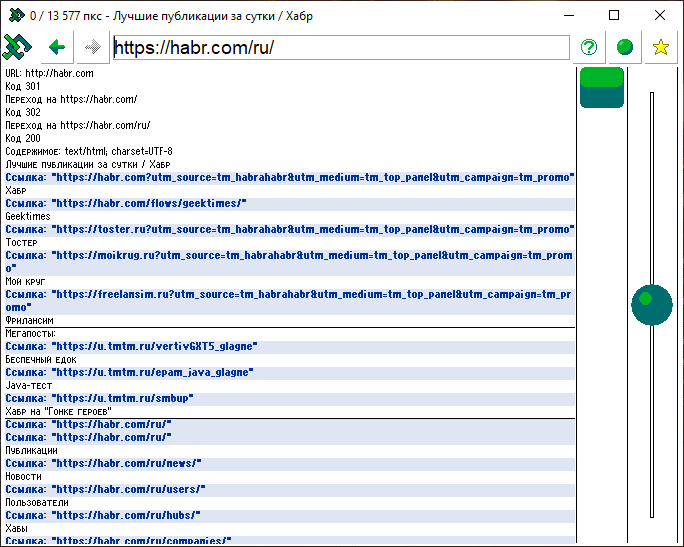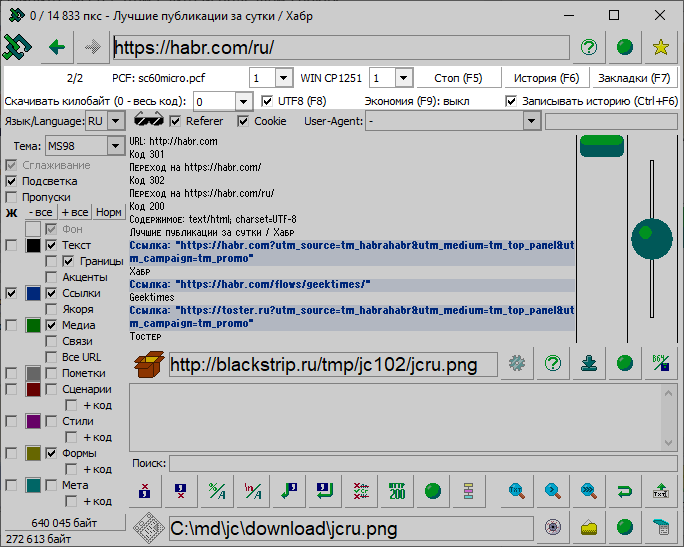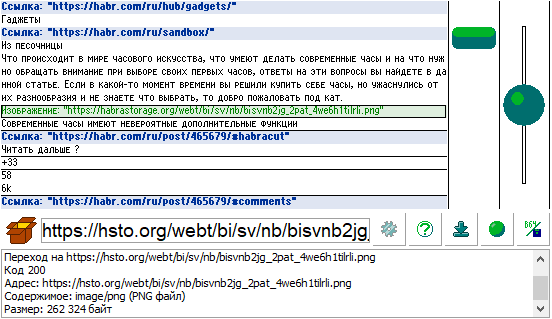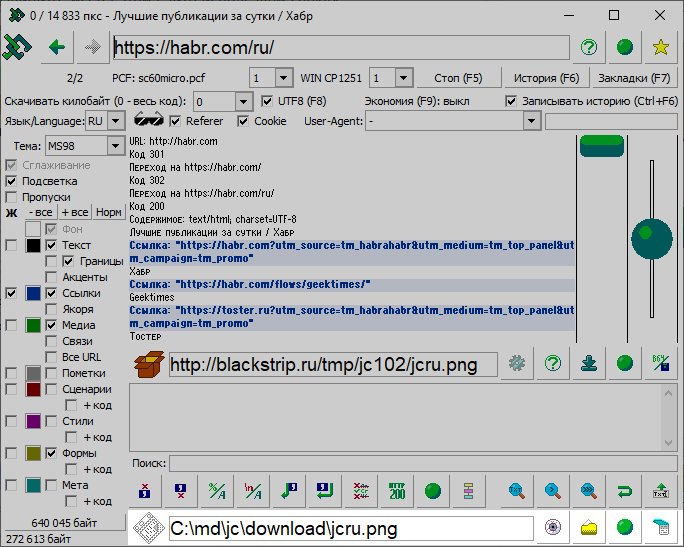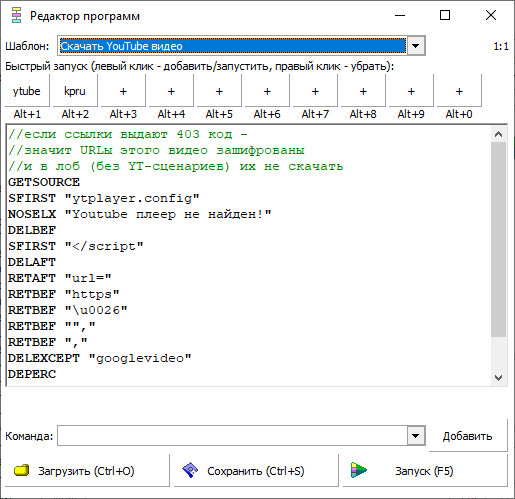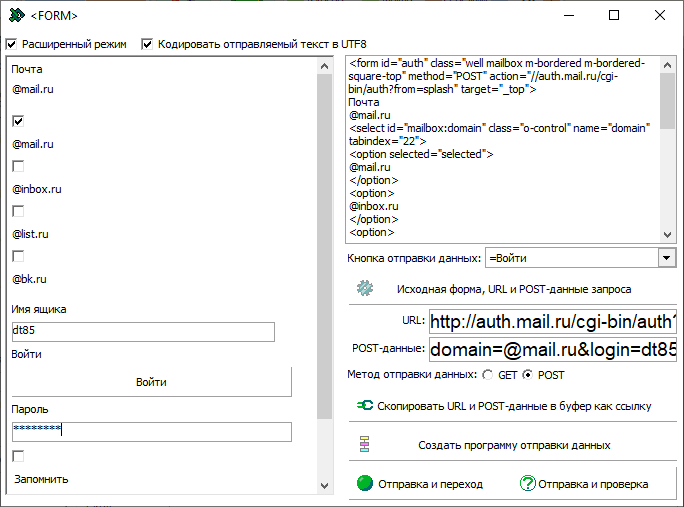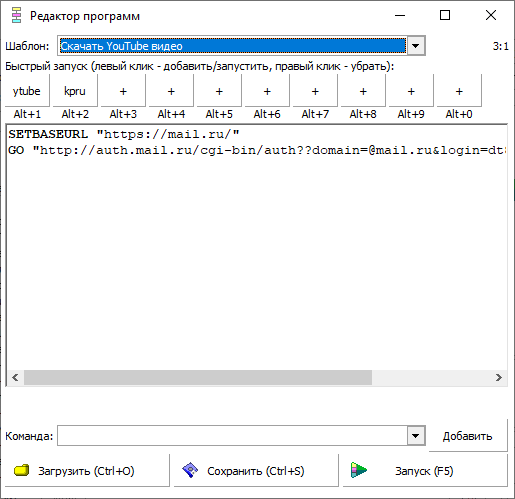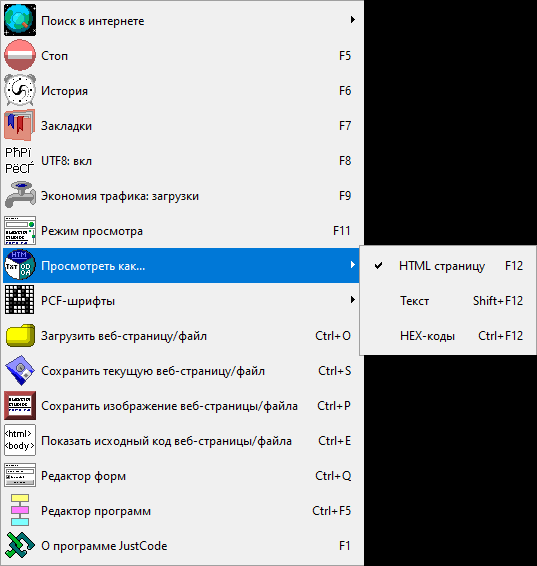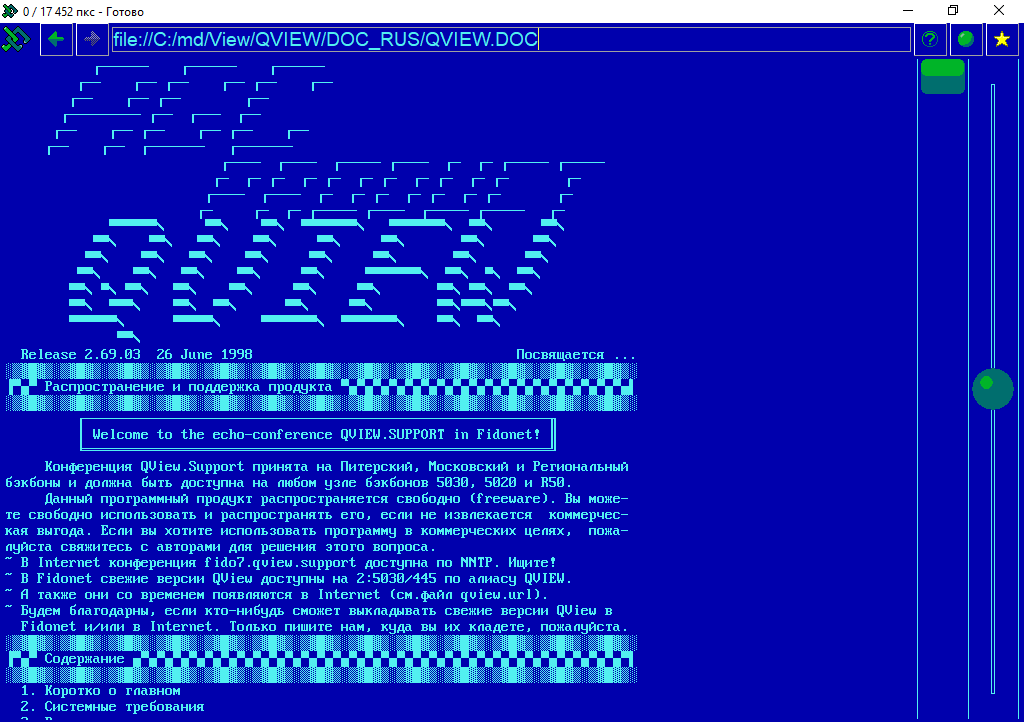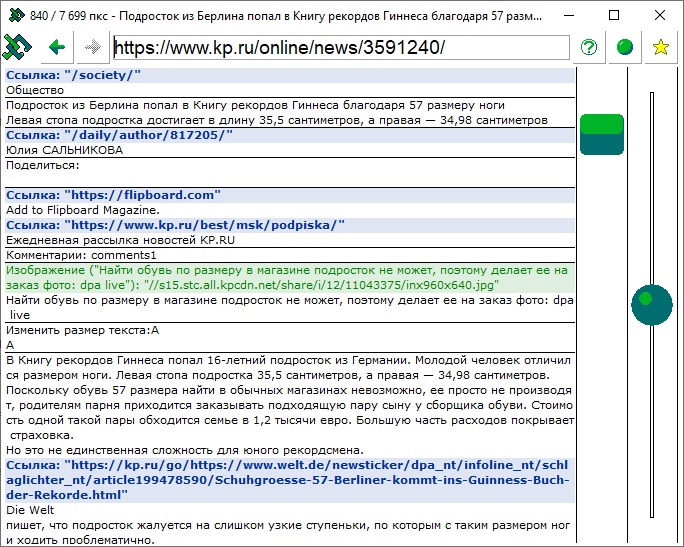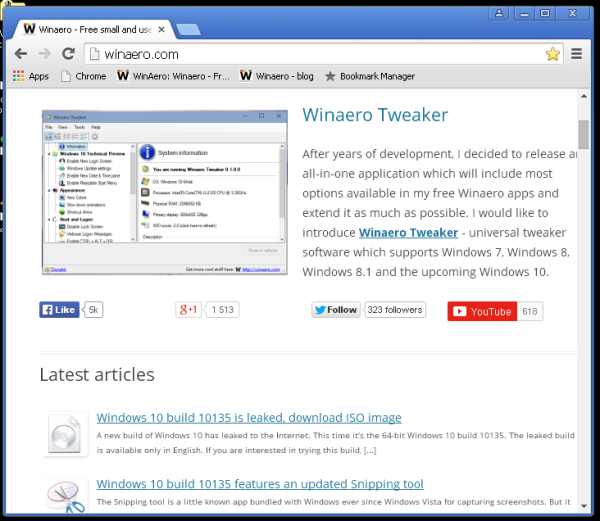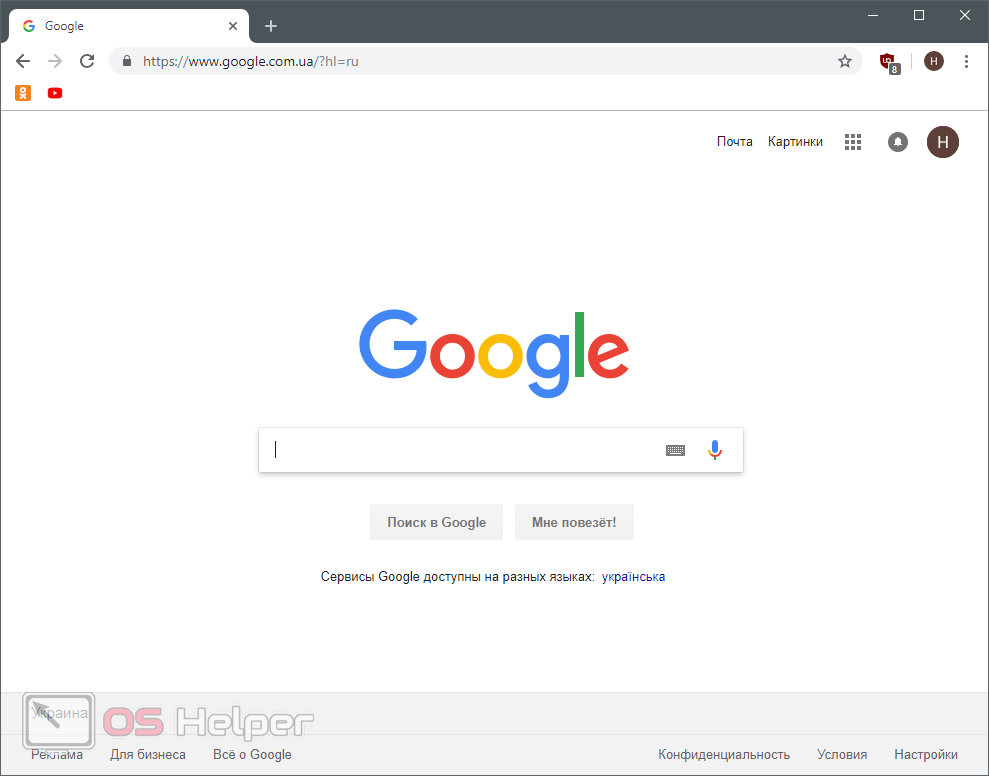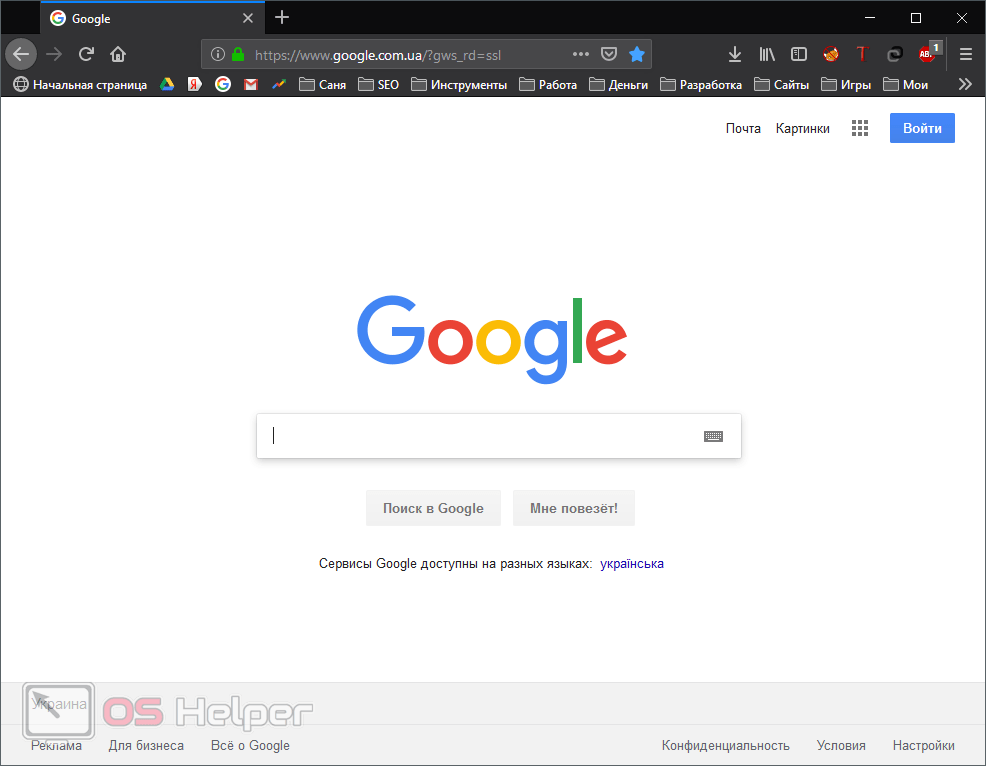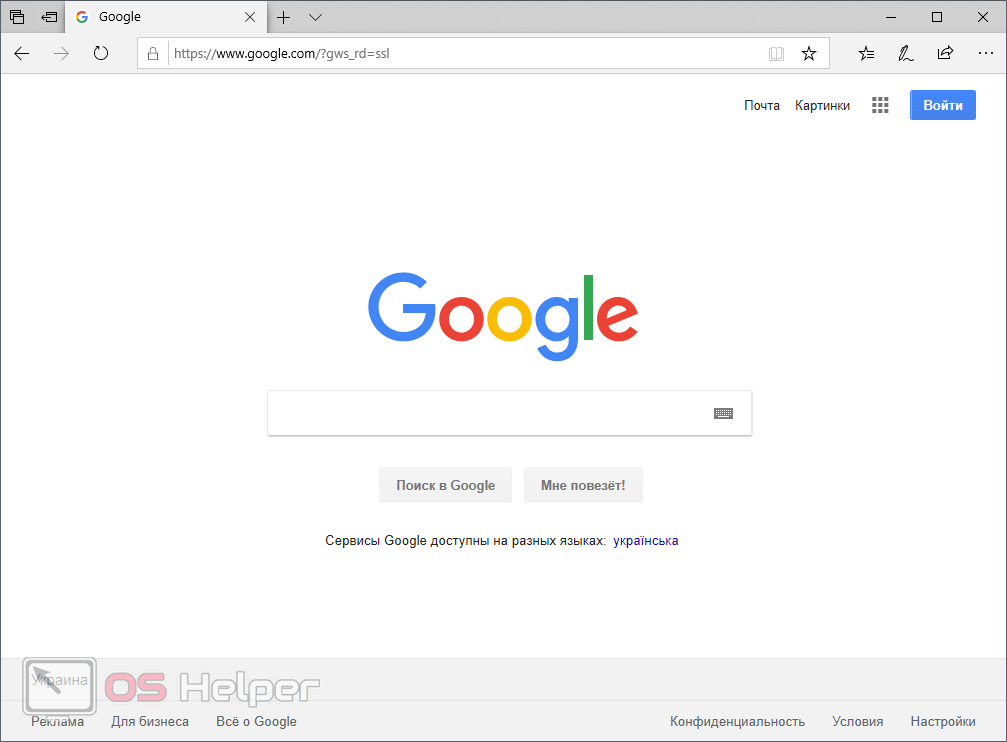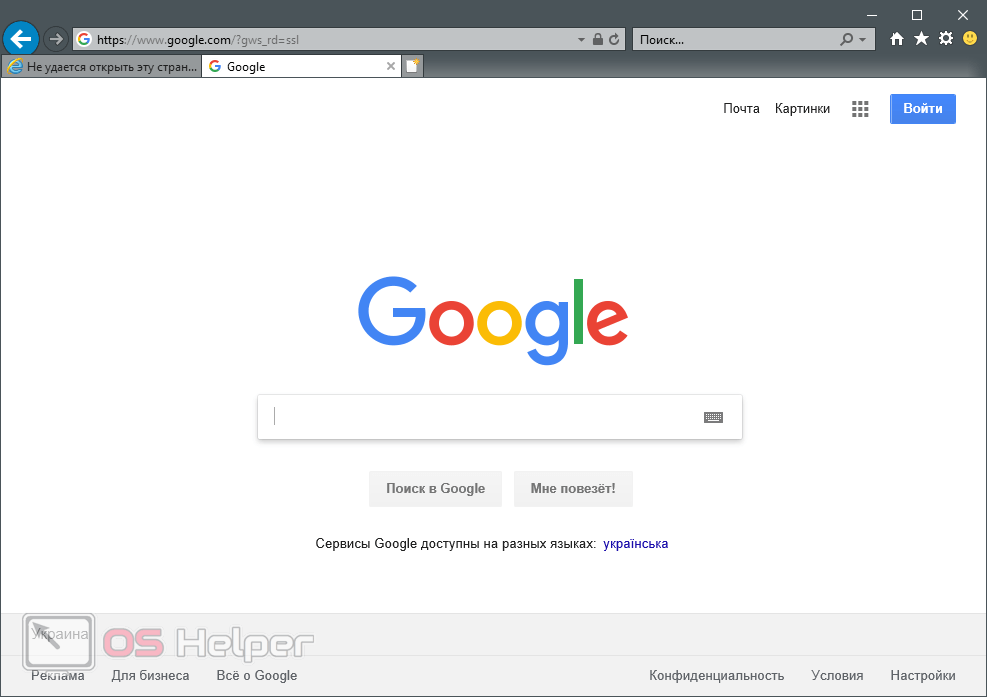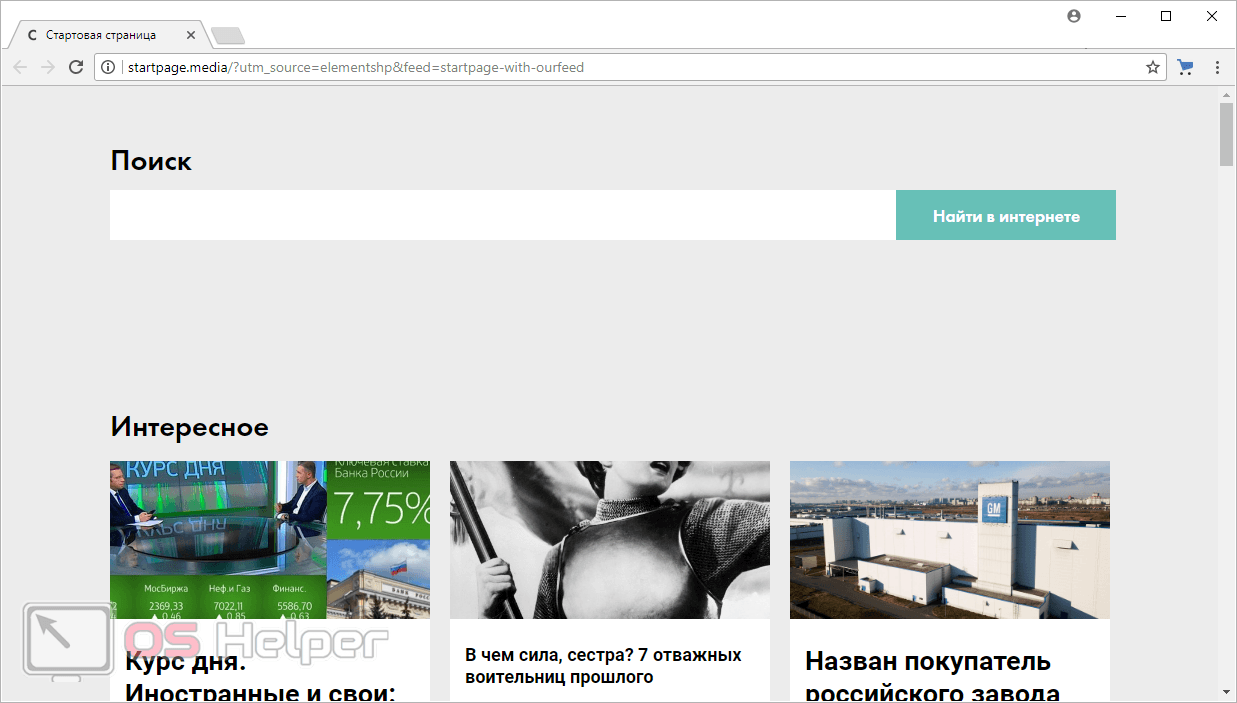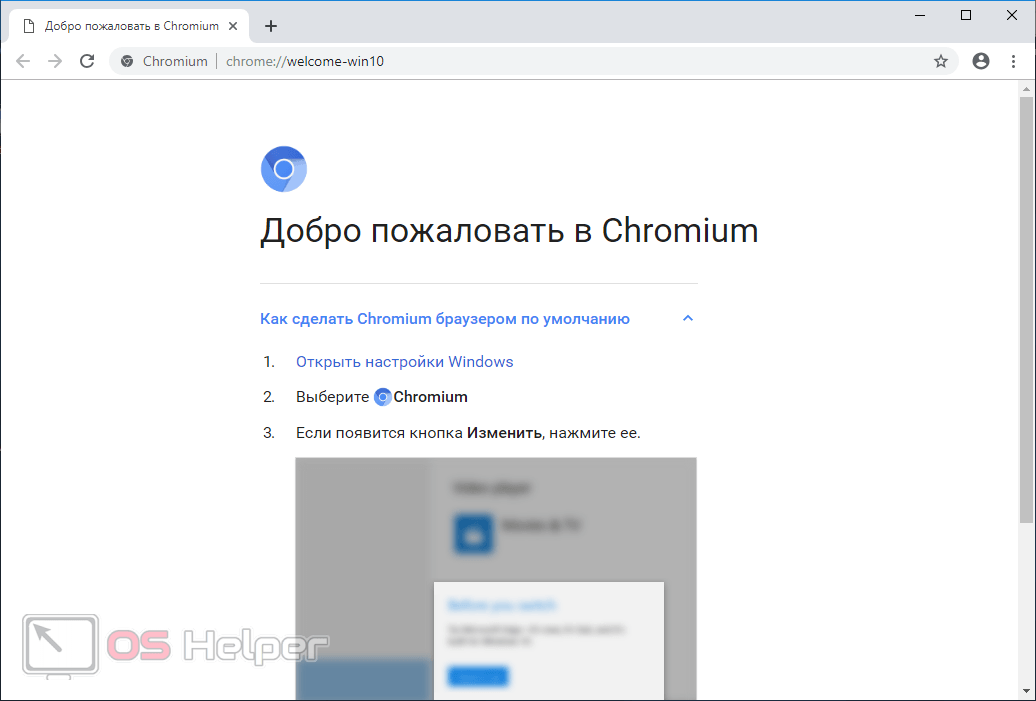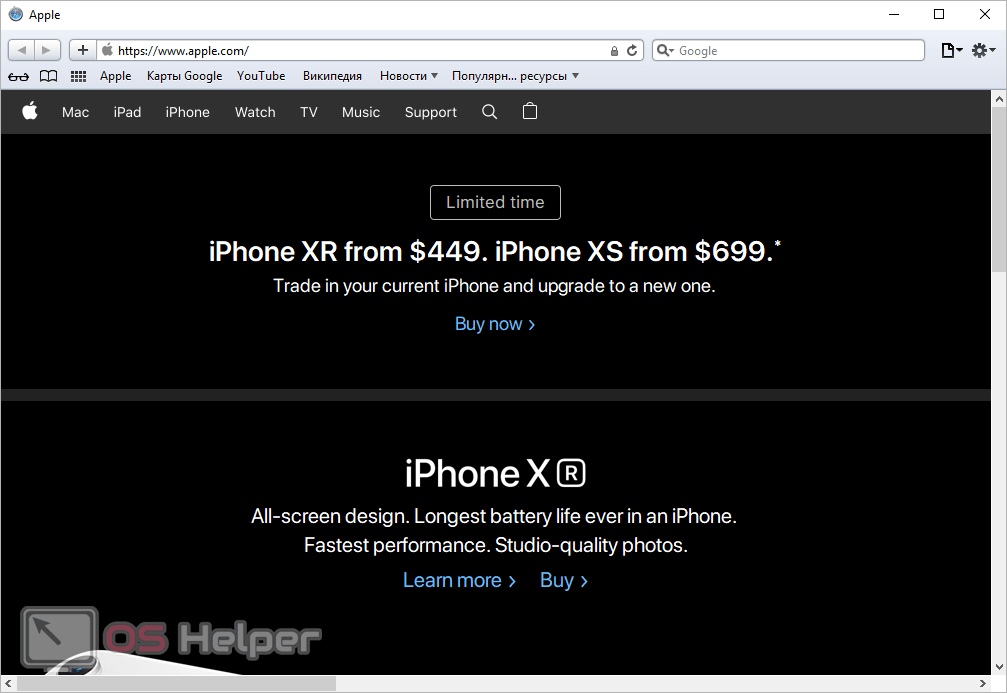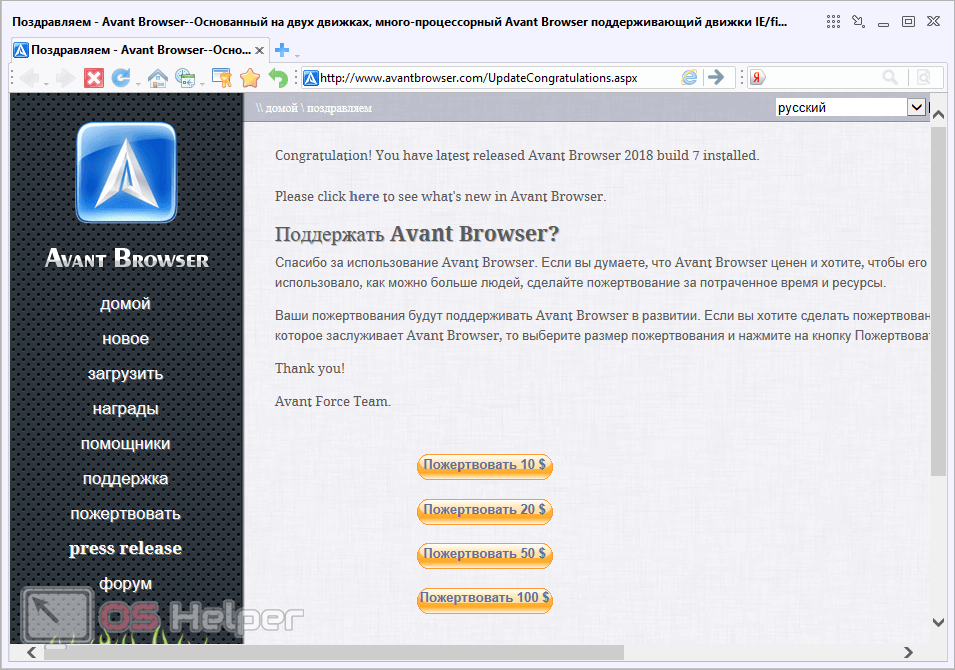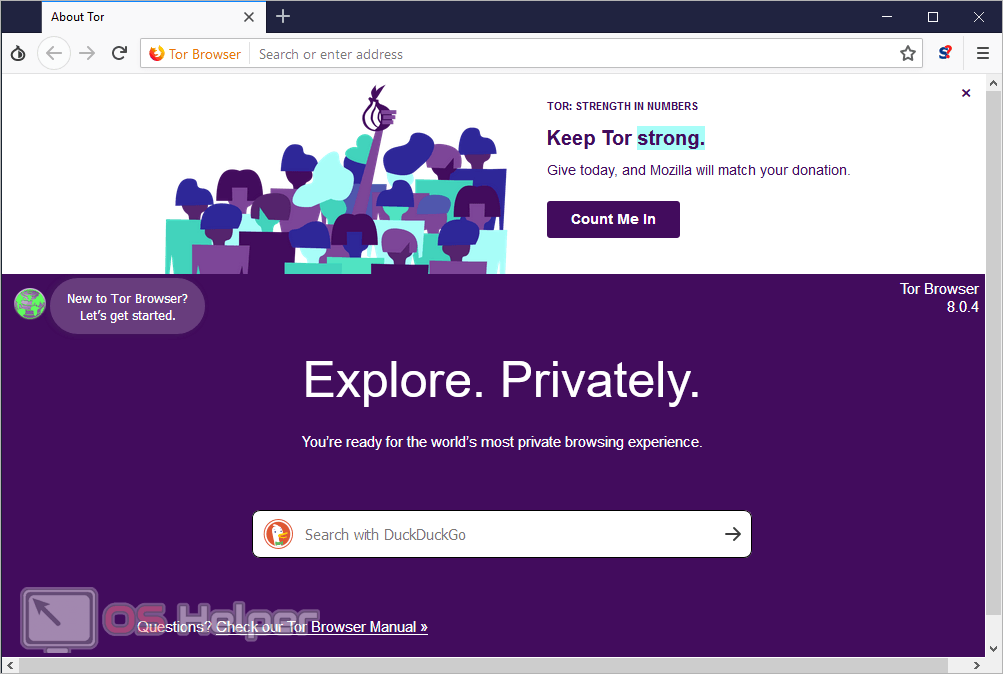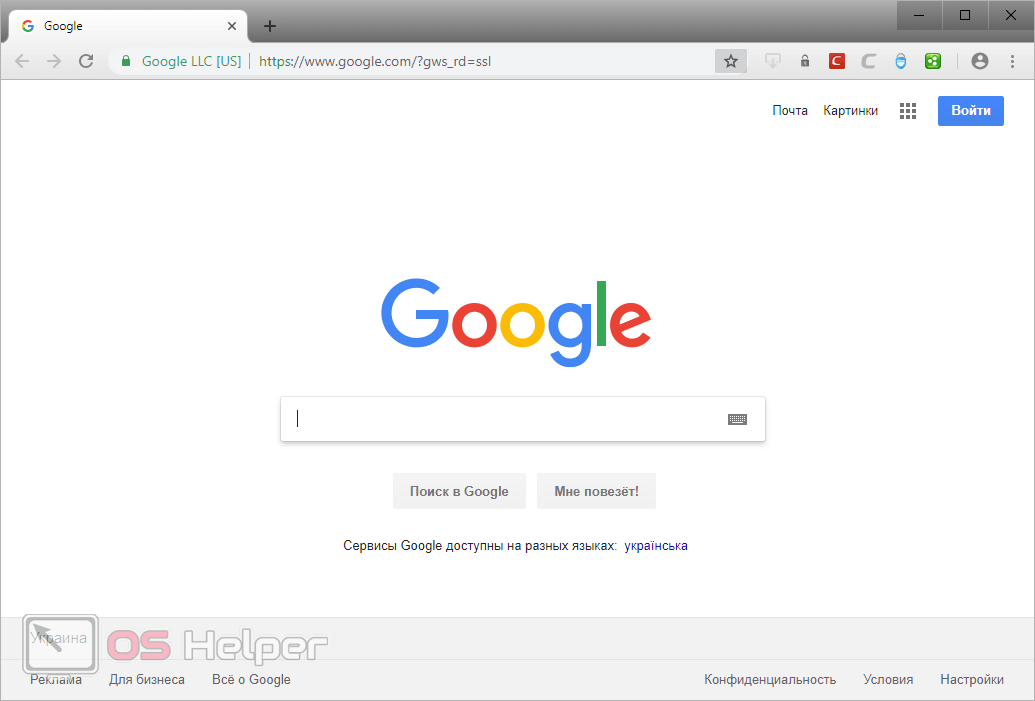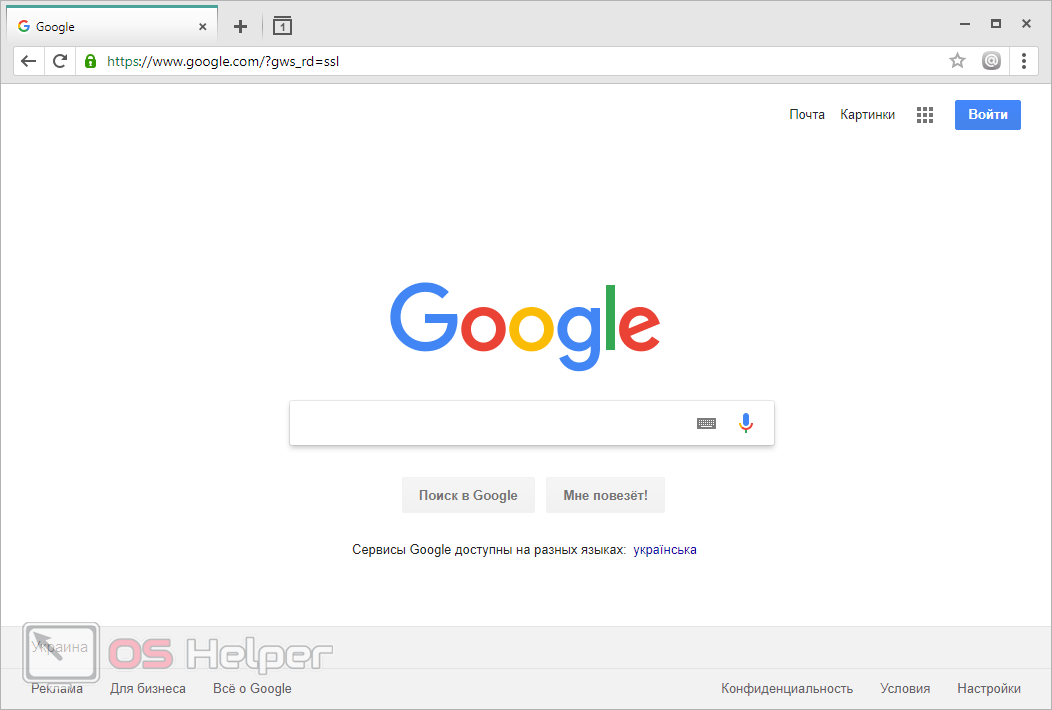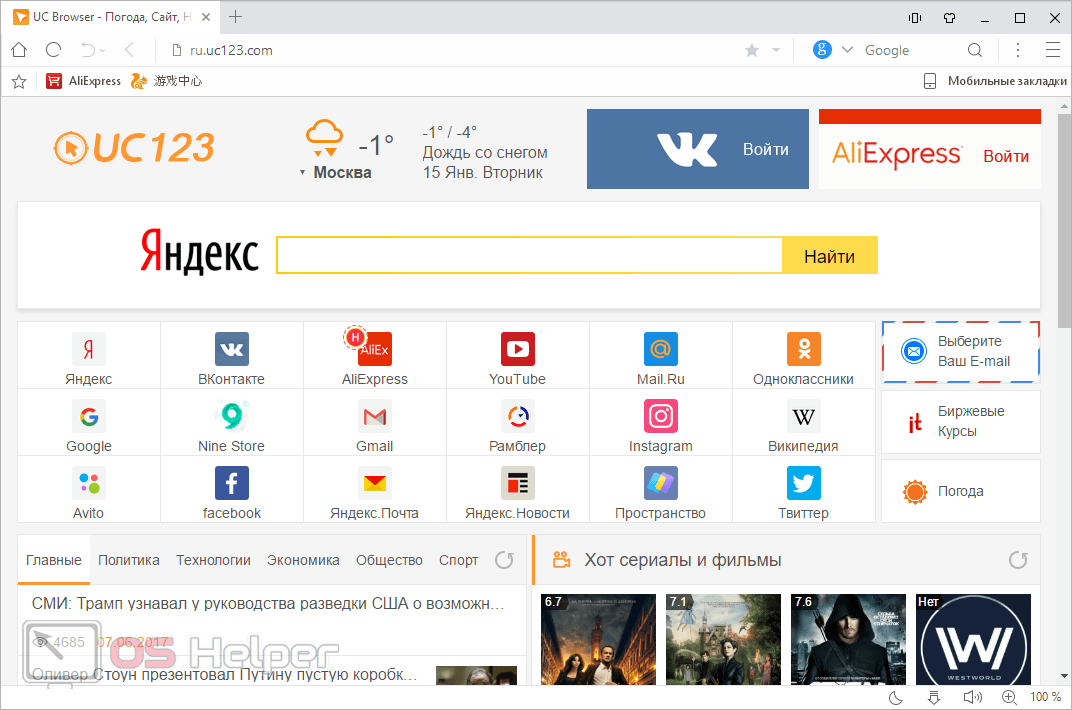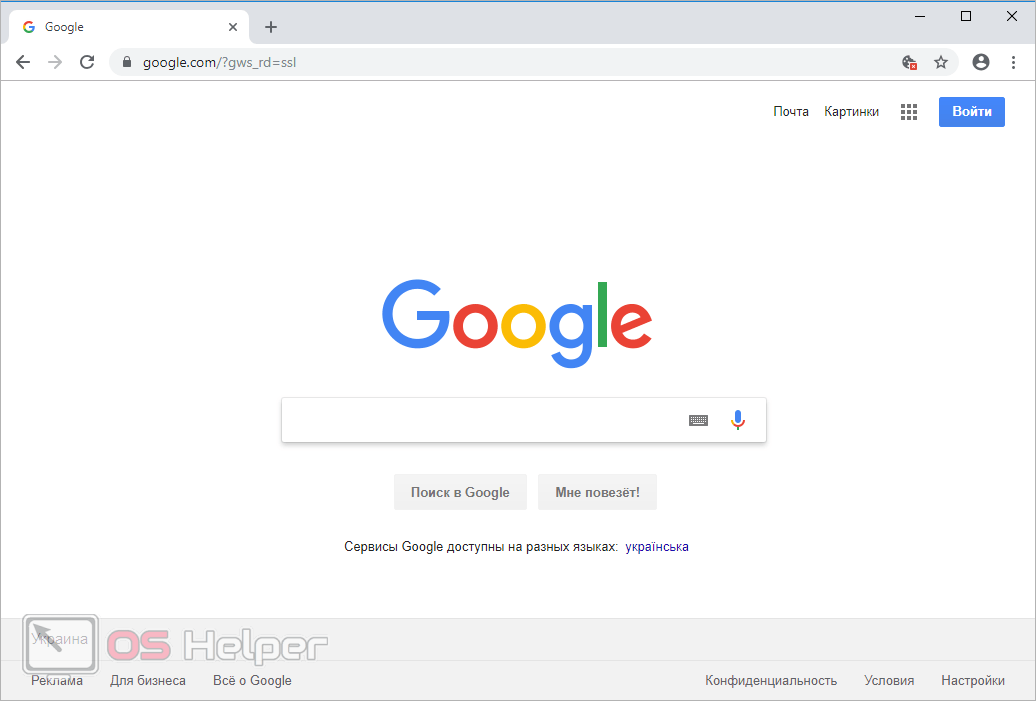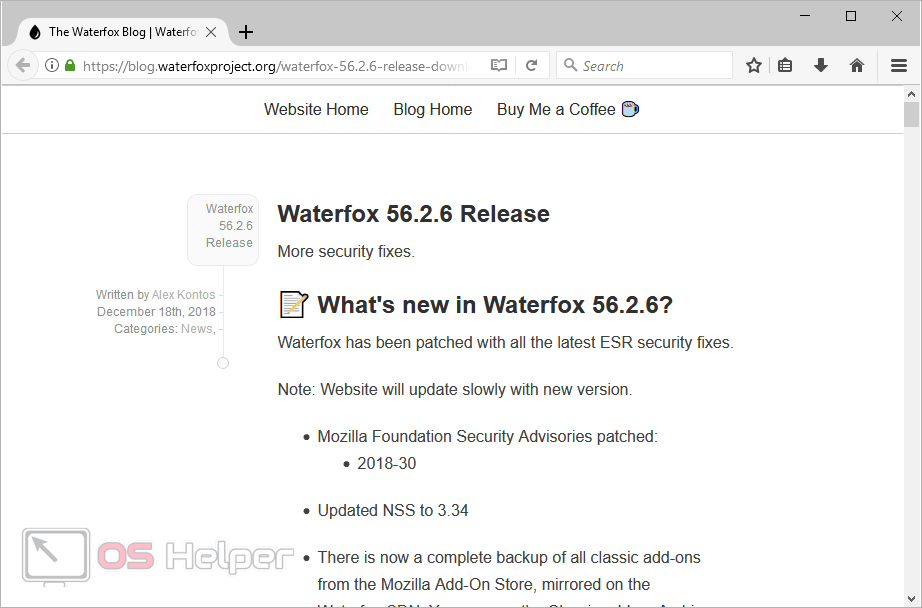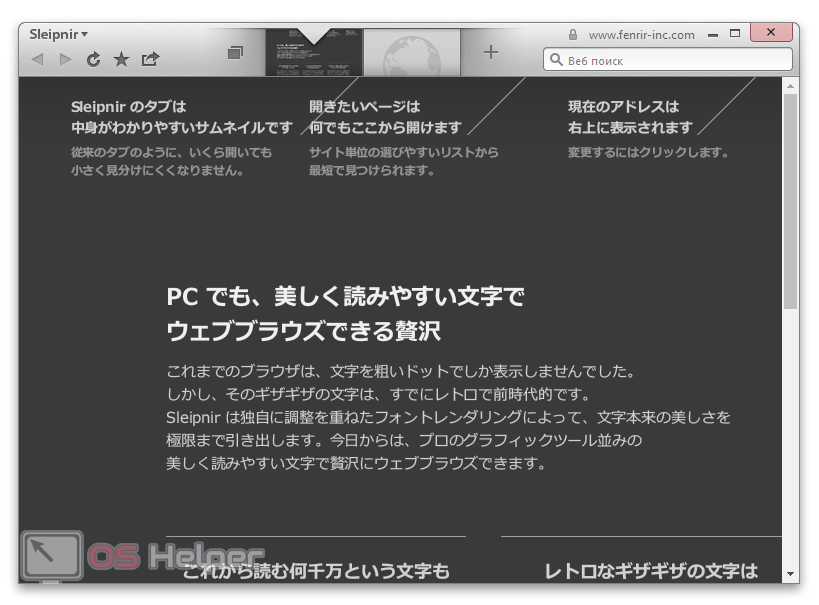Если вы используете планшет с Windows 8 (8.1), последнее что вам нужно, это настольный браузер, совершенно не предназначенный для сенсорных экранов. Internet Explorer, Firefox и Chrome – все они предлагают отдельный интерфейс, предназначенный специально для последней версии операционной системы от Microsoft. И даже в Магазине Windows есть несколько менее известных браузеров, которые обладают сенсорно-ориентированным интерфейсом.
Имейте в виду, что для того чтобы получить доступ к «Windows 8-style» версии браузера, этот браузер должен быть установлен в качестве программы по умолчанию для открытия веб-страниц. Иначе говоря, если вы хотите использовать сенсорную версию Firefox, Firefox должен быть браузером по умолчанию. То же самое касается Internet Explorer и Chrome.
Internet Explorer 11
Браузер Internet Explorer 11 входит в состав Windows 8.1. По сравнению с предыдущей версией браузера, которая дебютировала в составе Windows 8, сенсорная версия IE 11 стала значительно лучше. Например, IE 11 позволяет держать неограниченно количество открытых вкладок, в то время как IE 10 ограничивается лишь десятком вкладок.
Как и значительная часть интерфейса в новой операционной системе от Microsoft , IE 11 предназначен для сенсорных экранов. Вот почему во время серфинга он работает в полноэкранном режиме, и на экране нет даже намека на элементы классического десктопного интерфейса.
Для просмотра панели с вкладками необходимо провести пальцем снизу вверх. Так вы увидите эскизы открытых вкладок. Кроме того, вы всегда можете перейти в настройки и включить там опцию, чтобы панель с вкладками отображалась постоянно. Это особенно удобно, когда необходимо регулярно переключаться между открытыми вкладками. Для возврата назад и перехода на следующую страницу в IE 11 предусмотрен правый и левый жест «свайп», а если вы столкнетесь со страницей, на которой требуется наведение курсора на какой-либо элемент, достаточно просто зажать этот элемент пальцем и браузер сымитирует наведение. Так что IE 11 идеально подходит и для просмотра страниц, которые не были разработаны с учетом сенсорного управления.
Mozilla Firefox
Сенсорная версия Firefox от Mozilla появилась более года назад. Интерфейс этой версии пока еще далек от идеала, так что вы не найдете его в стабильных сборках Firefox. Вместо этого вам нужно установить бета-версию Firefox, запустить ее и нажать «Перезапустить Firefox в сенсорном режиме Windows 8».
Начальная страница сенсорного Firefox состоит из ссылок на закладки и недавно посещенные сайты. Как и Internet Explorer, этот браузер работает в полноэкранном режиме. Интерфейс тоже чем-то напоминает Internet Explorer 11, но это Firefox.
Браузер обладает удобной панелью вкладок и навигации, для доступа к которым нужно лишь провести пальцем от верхней или нижней части экрана. Кроме того, сенсорный Firefox поддерживает функцию Firefox Sync, которая будет особенно полезна для тех, кто использует Firefox на других компьютерах или устройствах с Android. Благодаря этой функции данные браузера будут доступны на всех ваших устройствах.
Google Chrome
Поисковый гигант уже успел позаботиться о том, чтобы в распоряжении пользователей Windows 8 была сенсорная версия его браузера Chrome. Однако это даже больше, чем просто браузер. На самом деле это полноценный рабочий стол, выполненный в стиле операционной системы Chrome OS, который позволяет работать сразу с несколькими окнами Chrome. Можно даже запускать приложения, как на Chromebook. В общем, это совершенно другой подход, но вам, возможно, все же стоит его попробовать.
Чтобы запустить Chrome в режиме сенсорного экрана, нажмите на кнопку меню Chrome и выберете «Перезапустить Chrome в режиме Windows 8». Если вы не видите эту опцию, скорее всего, в настоящее время сенсорный режим Chrome не совместим с вашим устройством. Например, на данный момент Chrome не поддерживает Surface Pro 2 и другие устройства, оснащенные дисплеями с высоким количеством точек на дюйм (DPI).
В отличие от Internet Explorer и Firefox, Chrome позволяет запускать браузерные дополнения внутри своего сенсорного интерфейса. В то же время, нельзя сказать, что Chrome для Windows 8 является полностью сенсорно-оптимизированным браузером, как Internet Explorer и Firefox. Вместо этого в Google просто взяли и перенесли рабочий стол из Chrome OS в Windows. Таким образом, если вы просто хотите полноэкранный браузер для использования на планшете, Chrome не будет идеальным для вас вариантом.
Другие браузеры
Некоторые разработчики предлагают свои браузеры через Магазин Windows, которые основаны на движке рендеринга Internet Explorer, но обладают собственным интерфейсом. Из числа всех этих браузеров самым популярным, пожалуй, является UC Browser HD. Для рендеринга веб-страниц он использует движок от Internet Explorer 11; он даже имеет схожий интерфейс. Так что я не вижу никаких причин, чтобы использовать UC Browser HD вместо приложений от крупных игроков.
Если вы не отдаете предпочтения вообще ни одному из браузеров, я бы порекомендовал вам использовать Internet Explorer 11, так как Microsoft приложила действительно много усилий, чтобы сделать его лучшим браузером для сенсорных устройств с Windows 8. C другой стороны, если вы уже давно используете настольную или смартфонную версию Firefox /Chrome, и вы хотите, чтобы данные вашего браузера синхронизировались с вашим планшетом на базе Windows 8, будет лучше, если вы выберете один из этих двух.
Отличного Вам дня!
Предыстория
У меня есть убогий дешевый планшет на Windows 10 с одним гигабайтом оперативной памяти и 16 гигабайтами места, в пределах которого установлен Windows 10. Чтобы Windows 10 мог хоть как-то скачивать и устанавливать обновления — я скрутил размер файла подкачки в ноль и файл pagefile.sys перестал занимать драгоценные гигабайты.
После этого я с удивлением обнаружил, что для просмотра более-менее крупных сайтов на этом планшете невозможно использовать ни Chrome, ни Internet Explorer, ни даже старую Opera 12. Все они пытаются пару раз показать сайт, перезагружают его снова (он, по видимости, не влезает в настоящую оперативную память без файла подкачки) и выдают после второй попытки загрузки сообщение о неудаче.
Почему при размере исходного HTML-кода сайта в несколько сотен килобайт — компьютер с гигабайтом оперативной памяти не может его отрисовать?
По всей видимости, потому что сайт состоит из разношерстных элементов, включающих в себя скрипты JavaScript (или даже VB) (которые нужно выполнять после загрузки и по событиям типа «движение мыши над элементом» и др), CSS-стили, фреймы с другими страницами, медиа (картинки, музыку, видео и др.). При загрузке сайта браузер грузит основной код сайта, а затем начинает подгружать связанные файлы, выполнять и готовить к выполнению скрипты, загружать и отображать картинки, подгружать стили, просчитывать для каждого элемента страницы получившийся финальный стиль после наложения нескольких стилей, располагать все элементы на странице и только потом дает пользователю посмотреть сайт.
Я хотел бы быстро и сразу посмотреть сайт (загрузить только его HTML-код), причем только интересующие меня элементы:
- на одной странице я хочу посмотреть только текст
- на другой текст со ссылками
- на третьей только картинки, но не все, а выборочно по одной загружая их вручную
- на четвертой я хочу почитать вдобавок комментарии
- на пятой почитать код Java-скриптов, выключив отображение всего остального.
И я в ряде случаях не хотел бы при просмотре сайтов:
- видеть окна/панели с рекламой в виде от фото и простых анимаций до полноценного озвученного видео,
- видеть окна «подпишись на рассылку от нашего сайта»,
- видеть окна «включи уведомления от нашего сайта» или, по старинке, «сделай нашу страницу стартовой»,
- видеть окна «разреши геолокацию чтобы знать где ты, наш клиент, находишься»,
- видеть окна «извините, мы на этом сайте используем cookies»,
- передавать cookies.
Как это сделать? Ясное дело, что нужно написать еще один браузер и использовать его!
Сначала мне казалось что все будет просто. Берем и пишем парсер HTML-кода. Грузим теги, разбиваем на части, выводим текст вне тегов как текст, а если встретили, например, a href=«habr.com», то выводим это как ссылку. «Делов-то!» — подумал я и сел за Delphi.
Реализация выбора элементов для просмотра
Список элементов, которые можно включить для просмотра или выключить, разросся за время разработки браузера.
Тут появились и сам текст сайта, и границы table-таблиц/div-слоев, и выделение в отдельные строки текста с «акцентами» (жирного, курсива и с другими выделяющими тегами), ссылки и якоря-закладки, медиа (картинки, музыка, видео), связанные файлы «link …», пометки-комментарии «!—… —«, а также script-сценарии, style-стили, form-формы, meta-метаданные с возможностью показа их кода. Для каждого из типов элементов можно выбрать цвет и жирность текста. Также можно выбрать готовую тему оформления, включающую в себя определенную раскраску элементов, а также стиль текста.
Реализация общих настроек
Верхняя часть окна браузера со временем покрылась настройками и стала напоминать панели с кнопками MS Office. Там были и флажки, и выпадающие списки, и кнопки вызова функций типа «Закладки» или «История».
Там можно было, например, выбрать имя и размер желаемого для просмотра шрифта как в текстовом редакторе. Также стало можно загрузить сторонний растровый PCF-шрифт (PaintCAD Font) и отрисовывать картинку этим шрифтом. На скриншоте загружен шрифт sc60micro.pcf, срисованный вручную с браузера старого телефона, кто-то, наверное, еще помнит тот wap-браузер из сименсов 15-летней давности:



Реализация настроек приватности
Прямо под общими настройками расположились настройки приватности:
Флажком Referer можно отключить передачу адреса, откуда вы пришли на веб-страницу. Флажком Cookie — отключить куки.
А с помощью поля User-Agent можно выбрать кем притвориться — одним из компьютерных или мобильных браузеров, а можно даже google/bing/yandex/mailru-ботом. При выборе одного из вариантов — в поле справа отобразится текст для отправляемого на сервер user-agent http-заголовка. В этом поле можно и вручную свой user-agent ввести вместо выбора одного из предлагаемых браузером вариантов.
Работа с загружаемыми файлами: панель объекта и панель файла
Если браузер встречает, например, ссылку на картинку — он пишет ссылку вида «Изображение: адрес». По клику на нее — ссылка переносится в панель объекта.
В зависимости если включена полная экономия трафика или экономия трафика на загрузках — то в поле информации об объекте выводится информация о файле.
Пользователь сам решает скачать файл или нет (например, если он сидит через мобильный интернет и ему жалко трафика, а файл оказался большим — то можно не скачивать его). Скачать файл можно кнопкой скачивания справа от поля объекта.
Если же экономия выключена, то файл автоматически будет скачан в папку download рядом с EXE-шником браузера и:
- открыт в программе по умолчанию если это безопасный файл (картинка, музыка, видео),
- перенесен в поле файла и выделен в открывшемся окне Проводника если файл потенциально опасен или неизвестен браузеру.
Панель файла:
Она включает в себя поле с именем сохраненного файла и кнопки:
- открытия в программе по умолчанию,
- открытия папки с файлом с фокусом на файле,
- открытия файла в самом браузере JustCode,
- открытия файла в блокноте notepad.exe.
Главное меню для сенсорного экрана
Клик по значку браузера в левом верхнем углу открывает меню со значками 32х32 пикселя, дублирующее многие функции главного окна. Это меню имеет достаточно крупные по высоте пункты, что позволяет гораздо легче нажимать их пальцем, чем при прицеливании в мелкие флажки типа кодировки UTF-8 или пункта выбора режима экономии трафика.
Работа с исходным кодом сайта и автоматизация
Если нажать Ctrl+E или выбрать аналогичную команду в главном меню, то полный исходный код сайта будет помещен в область информации об объекте.
Там в строке «Поиск» можно ввести текст и поискать его кнопками с лупой (первое вхождение, следующее вхождение, последнее вхождение) в исходном коде.
Другие красочные кнопки под полем поиска позволяют (у многих кнопок JustCode есть всплывающие подсказки с описанием их функций):
- удалить все выше или ниже выделенного/найденного текста,
- превратить %xx коды в символы,
- превратить JavaScript коды типа n в символы,
- вставить переносы перед/после каждого найденного текста, аналогичного введенному в «Поиск»-строку,
- удалить все строки, не содержащие текста, введенного в «Поиск»-строку
- проверить все оставшиеся в области строки как http-ссылки на файлы,
- загрузить измененный исходный код сайта в JustCode для просмотра,
- и даже открыть редактор программ (скриптов) (Ctrl+F5), который позволяет в автоматическом режиме «нажимать» описанные кнопки командным путем.
Редактор собственных JustCode-программ
В этом окошке редактора, например, открыт шаблон, который дербанит код страницы с YouTube-видео до отдельных ссылок на видео и аудио.
Понятное дело, что есть онлайн сервисы, которые делают это же. Но редактор позволяет выполнить такой скрипт без задействования сторонних сервисов и «посмотреть youtube», не запуская java-скрипты страницы с видео.
Написанные скрипты можно сохранить в файлы и эти файлы «забиндить» (назначить) на кнопки быстрого запуска чтобы потом запускать из главного окна браузера по Alt+1, Alt+2… Alt+0 без открытия окошка редактора программ.
Работа с формами
При встрече формы в тегах браузер отображает форму как ссылку «Форма»:
При нажатии открывается специальное окно, которое отображает содержимое формы (показана форма залогинивания в почту mail.ru):
Если включить сверху флажок «Расширенный режим», то можно увидеть сам код формы, а кнопка «Отправить» станет не отправлять страницу, а подготавливать URL и (в случае необходимости) POST-данные для отправки и отображать их в соответствующих полях. И можно вручную поправить их, если нужно, и после нажатия на «Отправить и перейти» отправить указанные данные на сервер.
Если же нажать кнопку «Создать программу отправки данных», то будет создан скрипт, устанавливающий текущий URL и вызывающий отправку данных — т.е. эмулирующий ввод данных на веб-странице в форму и их отправку.
При этом POST-данные также указываются внутри URL, но отделяются двойным вопросительным знаком. Т.е. одинарный «?» — это GET, а двойной «??» — это POST.
Аналогичную «ссылку» на отправку введенных данных формы методом GET (с одинарным «?») или методом POST (с двойным «??») можно получить, если нажать в редакторе форм кнопку «Скопировать URL и POST-данные в буфер как ссылку».
Просмотр файлов в браузере
После скачивания непонятного файла может возникнуть необходимость посмотреть «что там внутри». Поэтому в браузер встроены три режима просмотра:
- как HTML-кода с парсингом и рендером (F12),
- как текста в Windows/DOS кодировке (Shift+F12),
- как 16-ричного представления с кодами и текстом (Ctrl+F12).
Выбираются они в меню или вышеупомянутыми сочетаниями клавиш с Shift/Ctrl+F12.
Если выбрать тему MonoDOS/MonoDOS2 или загрузить DOS PCF-шрифт (и включить флажок «DOS-кодировка» в меню PCF-шрифтов), или при любом шрифте выбрать кодировку OEM_CHARSET, то можно просматривать старые текстовые файлы с псевдографикой прямо в браузере.
По Ctrl+F12 можно посмотреть hex-представление файла и, например, по заголовку понять что мы скачали или изучить как устроен внутри, например, exe-файл блокнота.
Заключение
Оказалось, что сделать браузер это не просто написать парсер. Этому браузеру еще не хватает многого.
Например, распаковки полученных данных от сервера. Поэтому, например, сайт games.mail.ru выглядит как набор рандомных байтов, т.к. сайт не слушается и присылает запакованные данные даже при просьбе в http-заголовках присылать только незапакованные.
Также браузер не умеет отправлять файлы в формах, умеет только данные форм как «application/x-www-form-urlencoded».
Также с ним не зайдешь на заскриптованные сайты типа instagram. Там будут только скрипты, которые должны подгружать контент.
Но с ним можно читать сайты новостей и сидеть на форумах даже на слабом планшете и на любом Windows (95, 98, 2k, XP, Vista, 7, 8, 10, правда HTTPS-сайты на старых Windows могут не фурычить если алгоритмы типа SHA2 не поддерживаются операционной системой, т.к. не были известны на момент ее разработки), выборочно грузить картинки и тут же смотреть их в любимой программе просмотра картинок, просматривать скрипты сайтов и иногда читать забавные комментарии их разработчиков, следить за изменением структуры сайтов (вы сразу заметите что добавился какой-то блок рекламы или лишний баннер, если каждый день читаете один и тот же новостной портал).
(переносы по словам пока не завезли).
Скачать поделие для тестов
Весит порядка 500 килобайт.
Скачать можно по ссылке blackstrip.ru/jc.zip
If you have a Windows tablet or detachable / convertible PC with a touchscreen, then you might be using it for browsing the web even though for content creation and more serious productivity work, you need a keyboard and mouse attached. The good thing about Windows tablets is that they offer the best user experience for browsing the web compared to Android tablets or iPad because of how versatile the Windows multitasking desktop environment is. There are plenty of web browsers on Windows, optimized for touchscreens and the mainstream ones, Internet Explorer (on Windows 8), Microsoft Edge (on Windows 10), Mozilla Firefox and Google Chrome all support browsing with touch.
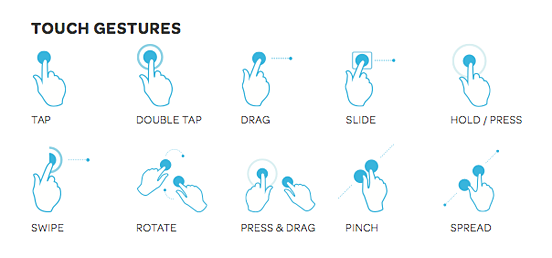
Personally, I was a fan of Internet Explorer for Windows desktop but it is not touch friendly or high DPI optimized because its UI isn’t built for those use cases. IE for touch, included in Windows 8 was optimized for touch but its UI, like Windows 8 was a disaster. Now, IE itself has mostly been abandoned in favor of Microsoft Edge.
Both, the touch version of IE in Windows 8 and Microsoft Edge on Windows 10 are big disappointments severely lacking in functionality and customization. Mozilla Firefox has usability and performance issues with touch, so, that leaves you with only Google Chrome for browsing the web with a touchscreen. I tried it and was pleasantly surprised to learn that Google Chrome is a joy to use with touch.
Note: As of this writing, the browsers tested are Internet Explorer 11, Microsoft Edge in Windows 10 TH2, Google Chrome 49 and Mozilla Firefox 44. Future enhancements will be made to any of these browsers which can completely change the touch experience.
There are many reasons why Google Chrome offers such a great web browsing experience on Windows for touchscreen users. Surprisingly, none of the other browser vendors have matched it in terms of functionality which is why they fall short of expectations. I will try to be objective in my comparison as to why Chrome has become the best web browser for touch.
Chrome is fast and responsive
Chrome is fast and responsive. When you use a touchscreen, you need the browser to respond immediately without any lag to your touch gestures. The page should literally stick to your finger. Browsing with Chrome is butter smooth. Other browsers fall short here. Firefox for example is jerky while zooming in and zooms out to below 100% when you pinch in. Firefox’s UI responsiveness is also not at par with Chrome. Microsoft Edge has UI responsiveness issues too and is really sluggish on performance.
Chrome now offers a good baseline set of features
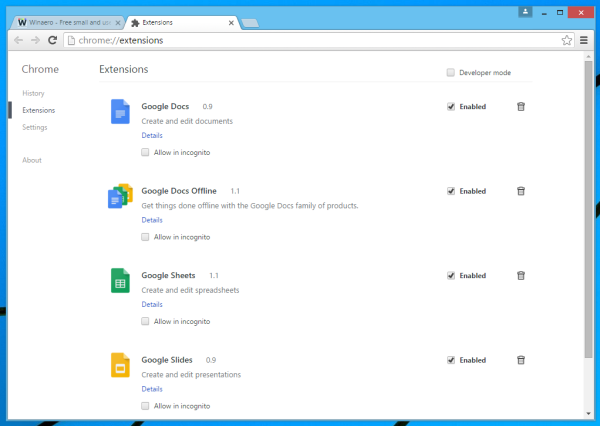
The user interface of Chrome is high DPI optimized
The user interface of Chrome is high DPI optimized and scales well for touchscreen with ample spacing between context menu items. The new tab button, tab close button, address bar and other pages like the New tab page, Settings, History, Extensions management, Download Manager are all well-designed for touch. Chrome is also a regular desktop app, even though it’s optimized for touch, which means you can switch to other apps and always have the Windows taskbar visible. In comparison, the user interface of Edge, IE Desktop and IE touch is very poorly designed and sorely lacking in features which should be easily accessible with one tap. Edge’s UI does not help usability or discoverability in any way.
Chrome runs on Windows 10, Windows 8.1 and Windows 7
Chrome runs on Windows 10, Windows 8.1 and Windows 7 and offers mostly the same features on every OS. In contrast, Microsoft’s web browsers always require you to be using the latest version of Windows.
Chrome has per site zoom levels
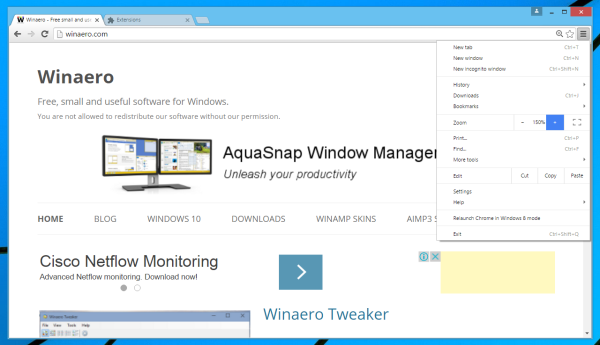
Chrome offers awesome multitouch gestures
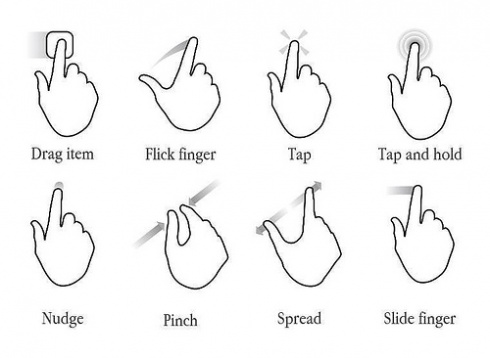
- Swipe up or down on the touchscreen to scroll up and down respectively
- Swipe left to go back
- Swipe right to go forward
- Pinch out to zoom in (This worked only on Windows 8 and above in Chrome although IE11 on Windows 7 supports it)
- Pinch in to zoom out (This worked only on Windows 8 and above in Chrome although IE11 on Windows 7 supports it)
- 2 finger tap anywhere to show the right click (context) menu
- Tap and hold on a word to select the text. This enables selection markers for the text and a popup menu with useful options.
- Tap and hold on a hyperlink shows the context menu for the link (alternate gesture instead of 2 finger tap)
- Tap and hold on an image show the picture context menu (alternate gesture instead of 2 finger tap)
- Tap and hold on the page background shows the page’s context menu (alternate gesture instead of 2 finger tap)
Note that these are touch screen gestures, not touchpad gestures. Touchscreen gestures are fairly standard in Windows, whereas touchpad gestures are a mess due to poorly thought out usability, too many different designs and Microsoft unfortunately standardizing on the Precision Touchpad standard which supports only buttonless touchpads that are accident-prone.
Almost all browsers support fairly similar touchscreen gestures with some minor differences. But the ones in Chrome are the most natural and easiest to remember and the UI being touch-friendly makes it stand out from the competition. In fact, it is only recently, after Chrome for Windows finally added high DPI support that web browsing on any touchscreen device became powerful like it is with the mouse and keyboard.
Note: If the pinch to zoom gesture does not work for you, open the Chrome flags page and set the setting «Pinch scale» to Enabled. In Chrome’s address bar, type chrome://flags#enable-pinch and press Enter. This should take you directly to this setting.
The one area where Google could improve the touch browsing is if they add a confirmation when closing all tabs i.e. the whole window. Sometimes, while trying to tap the Hamburger menu button (the button with three horizontal lines), or the buttons added by extensions, I accidentally tapped the Close button and the browser closed all the tabs which was very annoying. A confirmation when closing all tabs is a long-requested feature by Google Chrome users and touch might just be a reason good enough for Google to finally add it.
Windows 10 users have one more advantage
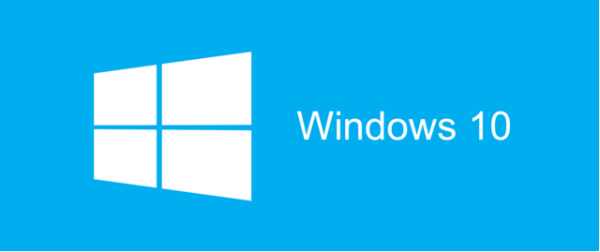
What is your opinion about touch browsing on Windows? Which browser gives you the best experience?
Support us
Winaero greatly relies on your support. You can help the site keep bringing you interesting and useful content and software by using these options:
If you like this article, please share it using the buttons below. It won’t take a lot from you, but it will help us grow. Thanks for your support!
Gaurav is a software enthusiast from India and Classic Shell tester & UX consultant. He started with Windows 95 and is good at software usability testing. He firmly believes that user experience is just as important as software code quality and architecture for software to be successful. View all posts by Gaurav Kale
В бета-версии браузера можно увеличить панель вкладок и кнопки.
Google Chrome — самый популярный в мире браузер. Он распространён как на десктопах, так и на устройствах с Android и iOS. На мобильных операционных системах он удобен, но до сих пор не очень оптимизирован для сенсорных устройств с Windows 10.
Google работает над тем, чтобы сделать браузер Chrome более комфортным в использовании на устройствах с тач-скринами. Для этого разработчики ввели в браузер функцию Touchable Chrome. Она сделает панель вкладок Chrome и все её кнопки намного заметнее, оптимизировав интерфейс для управления пальцами.
Если у вас планшет с Chrome OS, Windows или ноутбук-трансформер с сенсорным экраном, вы можете опробовать эту функцию уже сейчас. Пока эта настройка доступна только в бета-версии Chrome для Windows, Linux и Chrome OS и может работать нестабильно.
Чтобы включить Touchable Chrome, сначала установите бета-версию Chrome. Затем сделайте следующее:
- Введите в адресную панель Chrome следующий URL:
chrome://flags/#top-chrome-md. - Вы увидите скрытые настройки Chrome.
- Кликните на выпадающий список справа и выберите Touchable. Chrome предложит перезапуститься.
- После перезапуска вы увидите новый UI.
Теперь Google Chrome будет удобнее использовать на тач-скринах. В последующих обновлениях Google планирует сделать этот интерфейс основным для планшетных устройств, так что вам даже не придётся вручную переключать что-то в настройках.
Содержание
- Рейтинг лучших браузеров для Windows 10
- Opera
- Яндекс.Браузер
- Internet Explorer
- Elements браузер
- Chromium
- Maxthon
- Orbitum
- Apple Safari
- Avant Browser
- Tor
- Comodo Dragon
- «Амиго» Браузер
- UC Browser
- Iridium
- Waterfox
- Sleipnir
- Видео Обзор Браузеров для Windows
- Google Chrome
- Microsoft Edge
- Яндекс Браузер
- Mozilla Firefox
- Opera Neon
- Какой самый хороший браузер для Windows 10?
- Google Chrome для Windows 10
- Mozilla Firefox для Windows 10
- Яндекс Браузер для Windows 10
- Microsoft Edge для Windows 10
- Лучшие браузеры для Windows 10: какой скачать?
Рейтинг лучших браузеров для Windows 10
Итак, ниже вас ждет ТОП самых популярных и используемых браузеров для ОС Windows 10. Мы расположили их в порядке убывания. Это значит, что первым идет самый популярный обозреватель, а последним, используемый наименьшим количеством людей.
Однако, выбирать программу для себя нужно руководствуясь не исключительно этим фактором. Например, кому-то важна универсальность, второй выбирает защищенность, а третьему обязательно нужен бесплатный VPN. Благодаря короткому описанию каждого браузера вы узнает все, что нужно и сможете тут же скачать приложение с официального сайта.
У нас также есть ТОП лучших браузеров для любых других операционных систем. Рекомендуем ознакомиться со статьей и узнать, какие обозреватели в приоритете на той же «Семерке».
Об этом браузере, наверное, говорить уже ничего не нужно. Это однозначно самый популярный обозреватель не только в русскоязычном сегменте сети, но и во всем мире.
Программа обладает большим количеством расширений, которые расширяют и без того солидный функционал. Все плагины в первую очередь разрабатываются именно для «Хрома».
Данное приложение постоянно обновляется, так как принадлежит самому Google и является воплощением всех современных веб-технологий. Подойдет тем, кому нужен простой, надежный и универсальный браузер, содержащий в себе все нужные функции «из коробки».
В этом обозревателе даже не нужно устанавливать Flash-плеер, тут он интегрирован в ядро и работает по умолчанию.
Еще один продукт, обладающий огромной популярностью и всеобщим признанием. Например, данная программа используется для просмотра сети по умолчанию в ОС семейства Linux.
Как и в Chrome, тут можно установить просто гигантское число самых разных дополнений, которые помогут реализовать любые функции, не поддерживаемые по умолчанию.
Данный программный продукт в первую очередь подойдет для тех из вас, кому важен самый широкий функционал и быстродействие.
Opera
Опера – это отличный браузер с бесплатным VPN, к тому же обладающий несколькими дополнительными «плюшками». Если говорить о программе в общем, можно отметить ее высокое быстродействие, надежность, наличие множества расширений.
Также тут есть ряд дополнительных возможностей:
- бесплатный VPN;
- боковая панель с доступом к различным социальным сетям;
- возможность показа видео в отдельном окне.
Opera станет отличным выбором для тех людей, которые не желают сталкиваться с блокировкой сайтов. Кроме того, данный продукт очень удобен в использовании.
Яндекс.Браузер
Этот обозреватель в первую очередь ориентирован именно на нас – русскоязычный сегмент интернета. Например, тот же Англичанин с удовольствием «сядет» на Хром, но ни за что не станет устанавливать продукт от Яндекса.
Если говорить о самой программе, можно выявить несколько ее положительных и в то же время отрицательных свойств. Рассмотрим их подробнее.
Достоинства:
- по умолчанию работающее расширение Yandex Access, позволяющее получить доступ к любым заблокированным ресурсам;
- отображение видео в отдельном окошке;
- наличие «живых» фонов;
- голосовой помощник Алиса;
- встроенный блокировщик рекламы.
Недостатки:
- перегруженность интерфейса по умолчанию (многое приходится отключать в настройках);
- при выделении и копировании текста появляется назойливая стрелка, которая мешает работать.
Данное решение как нельзя лучше подойдет жителям РФ и Украины. Первые смогут получить доступ к ряду привычных сервисов, вторые без труда зайдут на заблокированные ресурсы.
Еще один бурно развивающийся обозреватель, который «плотно» продвигают люди из Microsoft. Попользовавшись программой некоторое время, мы поняли ряд вещей:
- тут есть отличное быстродействие;
- некоторые функции реализованы на принципиально новом удобном уровне;
- присутствует красивая прозрачность;
- используется тема самой ОС.
Не обошлось и без недостатков. Программа довольно «сырая» и требует доработок. Однако, она постоянно получает обновления и час от часу становится лучше. Огромным плюсом выступает также то, что Edge не нужно устанавливать. Он хорошо интегрирован с ОС и поставляется вместе с нею.
Это самый быстрый браузер для Windows 10, и мы рекомендуем его каждому, кто хочет просто смотреть видео, слушать музыку, посещать различные страницы и играть в онлайн-игры. В будущем Edge станет совершенным и постепенно завоюет большую часть аудитории.
Internet Explorer
Бесполезный, никому не нужный и давно устаревший кусок лишнего кода в ОС Windows. Для чего его до сих пор интегрируют в свое детище разработчики остается загадкой.
Данный браузер мы не можем порекомендовать никому, хотя бы потому, что он часто не справляется с нормальным отображением веб-страниц.
Elements браузер
По сути, ничем не примечательный продукт, который, как и «Амиго» практикует «серую» схему распространения. Его выводят в топ поисковых выдач за деньги, встраивают в другой софт, чтобы незаметно инсталлировать вместе с ним и т. д. рекомендовать его мы не станем, хотя бы по озвученным ранее причинам.
Довольно скверная программа, по сути, являющаяся неудачной модификацией Chromium.
Chromium
Это кроссплатформенный портативный продукт, исходный код которого изначально открыт. Это значит, что на его базе каждый желающий может строить собственный браузер. И так сделали, например, в Google. Их детище Chrome является прямым потомком Chromium.
Программный движок WebKit обеспечивает высочайшее быстродействие веб-страниц, особенно обильно использующих Java script. Также тут присутствует модуль Safe Browsing, следящий за безопасностью пользователя в сети. Каждый из нас при желании может его деактивировать.
Для данного программного продукта существует большое количество расширений, обеспечивающих любой нужный пользователю функционал.
Maxthon
Настоящий комбайн, который призван сделать ваше времяпрепровождение в сети максимально удобным. Тут есть продвинутый алгоритм работы с закладками или, например, штатный блокировщик рекламы, ночной режим или приватный просмотр.
К главным возможностям Maxthon можно причислить:
- использование Trident;
- наличие собственного «облака» для сохранения веб-страниц;
- удобный менеджер паролей PassKeeper;
- отладчик для просмотра кода;
- темная тема оформления;
- установка плагинов;
- виртуальный Email;
- режим чтения.
Благодаря наличию большого количества разных модулей и функций пользовательский интерфейс кажется перегруженным. От этого страдает и быстродействие.
Orbitum
Еще одно приложение, разработанное на базе Chromium. Отличается тем, что имеет несколько встроенных инструментов для общения в различных социальных сетях. Причем все сообщения группируются в одну переписку, и вы можете отвечать собеседнику прямо во время просмотра сайтов.
Также присутствует ряд дополнительных возможностей:
- управление списком друзей из разных социальных сетей;
- собственный удобный поиск по интернету;
- блокировка вредоносных сайтов;
- обновление базы, отвечающей за безопасность пользователя;
- отзывчивая служба поддержки, к которую действительно можно обратиться.
Apple Safari
Скоростной браузер от данной компании устроит тех, кто мечтает о яблоках, но в силу финансовых причин не может купить Mac. Привычному обывателю такой обозреватель вряд ли придется по душе, но рассмотреть его стоит. Отличается продукт Американской компании в первую очередь своим внешним видом и разными эффектами.
Например, закладки тут реализованы в виде полок с книгами при этом при их прокрутке возникает красивый 3D-эффект. Все это в совокупности придает программе узнаваемого стиля из macOS. В остальном же функционал приложения реализован отлично.
Данный браузер подробно описан в одной из наших статей. Там же присутствует и ссылка для его скачивания.
Avant Browser
Этот обозреватель реализован по технологии MDI, что дает ему целый ряд интересных функций. Например, программа может блокировать всплывающую рекламу, удалять кэш и другие лишние файлы, переводить страницы на русский язык и т. д. Помимо этого приложение радует скоростью и стабильностью работы.
В целом, рекомендовать такой браузер своим читателям мы не можем так как он построен на базе устаревшего ядра от IE.
Tor
Вариант для тех, кто хочет получить максимальную безопасность в сети. Тут используется несколько алгоритмов защиты подробно о которых мы рассказывать не будем. Скажем лишь одно – отследить человека, который использует Tor на Windows 10 попросту невозможно.
Кроме того, обозреватель способен легко обеспечивать доступ к любым заблокированным сайтам и это как раз является его вторым основным преимуществом.
Comodo Dragon
Очередное решение для Windows 10 на базе Chromium. Уклон в программе идет в сторону универсальности, быстродействия и безопасности. Также имеется список потенциально опасных сайтов и собственный алгоритм проверки доменных имен.
Дополнительные возможности:
- великолепная защита пользовательских данных, включая интернет-банкинг;
- упрощенная SSL-аутентификация;
- невысокая нагрузка на аппаратную часть ПК;
- режим анонимного использования, блокирующий Cookie и другие следы присутствия;
- есть инструмент, позволяющий копировать закладки из любого другого браузера.
«Амиго» Браузер
Печально известный обозреватель от Mail.ru. Политика распространения программы была наглой и агрессивной, все это привело к полному игнорированию и, в итоге, проект закрыли.
Данный браузер отличается тем, что имеет встроенный доступ к Одноклассникам и ВКонтакте. Пользователь, не покидая просматриваемой страницы, может с удобством общаться с друзьями.
Данный софт зачастую воспринимается антивирусами как вредоносный и оказывается удаленным, например, тем же NOD32.
UC Browser
Следующий браузер для Windows 10 это так называемая Белка, пришедшая на ПК и ноутбуки с мобильного телефона. В работе программы задействованы сразу 2 движка — Chromium и Trident (используется в Internet Explorer). При этом пользователь может «на лету» переключать их. Хорошо это или плохо, и зачем вообще нужно, для нас остается загадкой.
Не понравился нам и внешний вид приложения, захламленный миллионом разных кнопок и панелей. Да, страницы тут загружаются быстрее, но это происходит благодаря сжатию, которое «убивает» часть функционала Java Script. Естественно, в современном интернете это недопустимо.
Из положительных особенностей можно отметить полностью настраиваемый внешний вид и удобный инструментарий для работы с закладками. Мало того, поддерживаются все дополнения из магазина Google Chrome. Вдобавок тут есть и ряд собственных плагинов.
В итоге UC Browser для Windows 10 – интересный вариант для любителей всего необычного. Людям, которые хотят получить стабильный и проверенный браузер, он не подойдет.
Это просто будущее мира браузеров, включая ПК с установленной Windows 10. Новый дизайн обозревателя просто «вырывает» глаз огромным количеством визуальных «плюшек». При этом все удобно и понятно, получить доступ к любой функции можно максимум в 2клика.
При этом используется написанный с нуля движок под названием Blink. Он отличается хорошим быстродействием и практически не нагружает компьютер. Вы можете в буквальном смысле забирать любой контент из сети, просто перетащив его на ПК.
Рассмотрим список дополнительных возможностей:
- особая адресная строка, работающая по технологии OpenSearch;
- интеллектуальная система работы с вкладками;
- отображение видео в отдельном окне;
- создание скриншотов любой веб-страницы;
- собственный блокиратор рекламы;
- бесплатный VPN;
- функция деления содержимого Split View.
Важно понимать, что Opera Neon работает в тестовом режиме и использовать ее на постоянной основе будет сложно.
Iridium
Обозреватель на базе Chromium, копирующий функционал Chrome. В результате быстродействие, защита пользовательских данных и внешний вид тут получились хорошими.
Присутствует и ряд дополнительных возможностей:
- блокирует передачу личных файлов кому-либо в сети без вашего согласия;
- если кто-нибудь пытается получить данные о вас, браузер тотчас же уведомляет об этом;
- не конфликтует с Google Chrome;
- есть режим проверки доменных имен;
- чистый код, обеспечивающий наилучшее быстродействие;
- гибкие настройки для кастомизации интерфейса.
Waterfox
Еще один легкий обозреватель для вашей Windows 10, созданный на базе Mozilla Firefox. Уникальной особенностью Waterfox является то, что работает он исключительно на x64 Bit системах. Именно на них он дает серьезный прирост производительности, который пользователь сразу замечает.
Внешний вид программы практически полностью копирует дизайн «Огненного лиса».
Sleipnir
Браузер с максимальными возможностями по настройке внешнего вида. Также имеется вариант управления контентом при помощи жестов или «горячих» клавиш. Используется движок Gecko.
Тестировать данный обозреватель нам не довелось. Он был сразу же закрыт после того как мы увидели то, что передали на расположенный выше скриншот.
Удобный и комфортный обозреватель, имеющий встроенную защиту от небезопасных ресурсов и борьбы с выявленными вирусными вмешательствами. Семейный браузер быстр и безопасен для путешествия по Сети, имеет инновационные методики блокировки рекламы и «вредителей», свою поисковую систему и умную строку поиска.
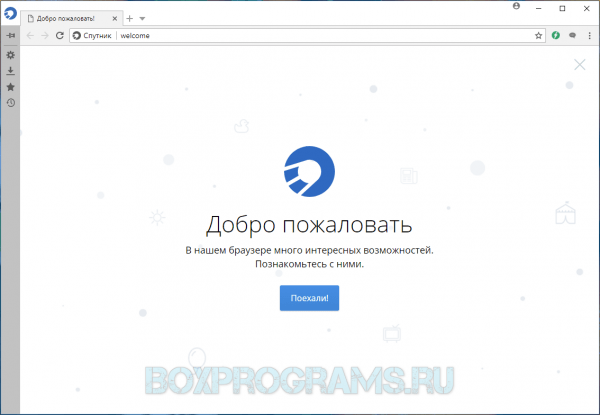
Видео Обзор Браузеров для Windows
Самая популярная операционная система на сегодняшний день – это Windows 10. Именно под нее создаются большинство программ. Поэтому мы решили найти лучший браузер для Windows 10, чтобы все могли пользоваться интернетом на ПК с максимальной скоростью и комфортом. Для этого мы составили рейтинг браузеров, актуальный для 2019 года. В список вошли самые популярные представители программного обеспечения, так что здесь вы точно сможете определить, какой браузер действительно хороший.
Google Chrome
В 2008 году кампания Google представила миру первую тестовую версию браузера Google Chrome. С того момента регулярно выходят обновления, которые улучшают его структуру и скорость чтения страниц. Уже сейчас его активными пользователями являются 300 млн. человек, и это число растет с каждым днем. Работает Chrome на специально разработанном движке Chromium, который стал весьма популярен среди сторонних разработчиков в силу своего быстродействия.
В Google Chrome присутствует масса полезных функций, например, встроенная программа для чтения PDF файлов и проигрывания Flash видео. Алгоритм работы построен таким образом, что каждая вкладка отображается, как отдельный процесс, вследствие чего сбой в работе одной не повлечет за собой потерю информации в других. Черный список вредоносных сайтов не позволит посетить потенциально опасные страницы, а в случае запроса доступа к камере, микрофону или плагину Chrome обязательно оповестит пользователя об этом.
Нельзя не отметить огромный магазин расширений, который работает со всеми браузерами на базе Chromium.
Среди них можно найти абсолютно любые плагины или даже поделиться своими собственными. Некоторые расширения поддерживают синхронизацию с мобильной версией Google Chrome, а другие предназначены для работы в офлайн режиме. В специальном меню можно следить за их работой и отключать при необходимости.
Браузер от Google лучше всех подойдет для использования сервисов компании, так как при авторизации он автоматически подключится ко всем учетным записям, вроде Gmail, YouTube и Google диск. При входе в аккаунт с другого устройства все пароли и закладки будут перенесены. В настройках можно увидеть время и место, с которого была произведена авторизация. Благодаря этому злоумышленник не сможет войти в учетную запись пользователя, будучи незамеченным.
Преимущества:
- магазин расширений;
- отдельный процесс для каждой вкладки;
- быстрая загрузка страниц;
- встроенные программы для чтения PDF файлов, видео, набор инструментов для программирования прямо в браузере.
Недостатки: может не очень хорошо работать на слабых устройствах из-за большого набора встроенных сервисов.
Интерфейс программы совершенствовался на протяжении многих версий с учетом просьб юзеров. На главной странице присутствует поиск Google и самые посещаемые сайты. Адресную строку тоже можно использовать для запросов, для просмотра доверенности сайта и протокола его защищенности. Чуть ниже расположен список закладок, который при желании можно скрыть.
Microsoft Edge
С выходом виндовс 10 Microsoft выпустила новый браузер под названием Microsoft Edge. Его отличительной особенностью является то, что он, как и его предшественник Internet Explorer, изначально встроен в систему. Очень медленная скорость загрузки страниц, ограниченный функционал сделали Internet Explorer одним из самых плохих браузеров. Однако теперь разработчики из Microsoft подошли к задаче очень серьезно и создали по-настоящему конкурентоспособный проект.
Иконку Edge можно найти в новом меню пуск или на панели задач. Благодаря отличной оптимизации уже с первого момента знакомства он удивляет скоростью запуска и открытия вкладок. В верхнем правом углу находятся элементы управления, среди которых масштаб страницы, настройки, новый режим InPrivat, позволяющий серфить интернет, не оставляя следов вроде файлов Cookie или истории посещения. Если зайти в настройки, то можно также увидеть очень полезную функцию изменения темы со светлой на темную.
Теперь появилась возможность оставлять заметки прямо посреди страницы и сразу же делиться ими в социальных сетях. Такое нововведение было просто необходимо для планшетов на базе Windows. Действительно удобным в Edge оказался режим чтения. При его активации все лишние элементы сайта исчезают, остаются только картинки и текcт. После этого сайт добавится в так называемый список чтения, из которого вкладка станет доступна даже без интернета.
Преимущества:
- упор в дизайне сделан на минимализм;
- быстрая загрузка страниц;
- низкое потребление энергии.
Недостатки:
- иногда при загрузке может ненадолго зависнуть;
- пока что не поддерживает Java.
Компания Microsoft опытным путем доказала, что их браузер менее энергозатратный, чем его конкуренты. В официальном видеоролике видно, что ноутбук с браузером Edge проработал в два — три раза дольше, чем с Firefox, Google Chrome или Opera.
Учитывая этот факт, он отлично подойдет для гаджетов с небольшой емкостью аккумулятора.
Яндекс Браузер
Компания Яндекс — одна из самых крупных в рунете. Создала немало полезных сервисов, вроде «Яндекс карт», «Погоды» или «Музыки». И вот, наконец-то взялась за свой собственный браузер — «Яндекс Браузер». Как заявляют разработчики, главной их задачей было создание самого простого и удобного способа находить информацию в интернете. С уверенностью можно сказать, что у них получилось сделать новшество. Если с самого начала он выглядел как очередной клон Google Chrome, то теперь — это очень амбициозный проект.
Компания придерживается мнения, что браузер — это окно в интернет. Он должен быть максимально прозрачным, таким чтобы ничто не отвлекало от главного — от самого сайта. Все рамки и ненужные панели теперь либо исчезли, либо стали невидимыми до наведения курсора. Браузер обзавелся умным поиском, который способен с первой буквы понять смысл запроса, основываясь на посещенных ранее сайтах, и сразу же предоставить нужную информацию. Уже на стартовой странице можно узнать ответы на такие простые вопросы, как: «Какая погода в регионе?» или «Сколько сейчас времени в Нью-Йорке?»
Знакомство с браузером начинается с домашней страницы. На ней пользователя встречают красивые видео обои и иконки нескольких наиболее посещаемых сайтов. При желании на стартовой странице может отображаться специальная новостная лента «Дзен». В ней отображаются записи, фотографии и видеоролики, которые, по мнению разработчиков, будут интересны пользователю. Информация сортируется в соответствии с поисковыми запросами и призвана сэкономить время, разнообразить досуг.
Закладки и историю поиска можно перенести из стороннего браузера. Эта функция будет очень полезна тем, кто не меняет надоевший браузер лишь из-за закладок.
Режим «Турбо» поможет загрузить страницы во много раз быстрее — благодаря скрытию рекламных баннеров и сжатию изображений.
Преимущества:
- легкий, интуитивно понятный интерфейс;
- высокий уровень безопасности;
- анимированные обои;
- умная строка поиска;
- режим «Турбо» для быстрой загрузки;
- создан на базе Chromium и поддерживает расширения.
Недостатки: требует много оперативной памяти.
Яндекс позиционирует себя, как самый защищенный браузер. Скачанные файлы проходят автоматическую проверку антивирусом Касперского. Сайты, имеющие плохую репутацию, подозрительные плагины и вирусы будут помечены как опасные или же, если включен родительский контроль, не откроются вовсе.
Mozilla Firefox
Вторым браузером по популярности во всем мире является Mozilla Firefox. Созданный на базе движка Gecko еще в 2004 году, он стал самым используемым среди программистов и обычных пользователей интернета. Во многом эта заслуга его быстродействия. Firefox способен оперативно работать даже с десятком открытых вкладок. Сейчас Mozilla Corporation регулярно выпускает обновления программы для ее совершенствования.
Firefox имеет открытый исходный код, поэтому именно в нем впервые появилась поддержка модификаций от сторонних разработчиков. На сегодняшний день в магазине присутствуют расширения, дополняющие как функционал, так и внешний вид. Можно создать свой уникальный браузер, установив 10–20 плагинов и новую тему.
Сразу после установки Mozilla Firefox будет иметь стандартный пакет защиты со встроенным перечнем вредоносных адресов, а также антивирусом, который контролирует все процессы сайта и не позволяет воровать данные пользователя. Однако для пущей безопасности в магазине плагинов можно установить AdBlock и NoScript. Такая многоуровневая защита будет очень кстати тем, кто боится за свою конфиденциальность. С помощью функции Firefox Hello можно осуществлять видео-звонки, не выходя из браузера, и одновременно с этим транслировать изображение с монитора.
В начале своего пути Firefox был понятен и удобен лишь для продвинутых пользователей, так как многоуровневое меню с множеством кнопок отпугивало остальных.
Со временем разработчики поняли, чтобы привлечь обычных людей, надо упростить интерфейс и спрятать ненужные рядовому юзеру кнопки. К сожалению, осознание этого пришло к ним гораздо позже, чем к Google Chrome. Однако теперь Mozilla был переработан и может с большим успехом использоваться для обычного серфинга интернета.
Преимущества:
- лучшее решение для разработчиков, подойдет для обычных пользователей;
- огромный простор для модификаций;
- гибкие настройки;
- высокая безопасность;
Недостатки: удаления расширений с обновлением версии.
По результатам проводимого исследования, в котором приняли участие лучшие браузеры, было выявлено, что Firefox, никому не уступает в стабильности работы. В тестах принимали участие такие гиганты, как Opera, Chrome, Safari и другие. В режиме экстремальной работы все они закрывались, а Mozilla показал наименьшее число вылетов.
Opera Neon
Недавно вышедший браузер от Opera создал вокруг себя немало шума и удостоился хороших отзывов от пользователей и авторитетных изданий. Главной особенностью Neon является его дизайн. Внешне он не похож ни на один браузер, чем одновременно и заинтересовывает, и отталкивает.
На стартовой странице пользователя встречают закладки нескольких сайтов, строка поиска, а также обои, взятые с рабочего стола. В том случае, если на ПК установлена автоматическая смена обоев, в Opera это тоже будет отображаться. Дизайн браузера выглядит свежо и интересно. Вкладки сайтов расположились сбоку и представлены в виде кружков, в которых можно увидеть превью страницы. Из-за того что они совсем не сжимаются, как, например, в Google Chrome, в среднем на экран может поместиться около семи вкладок, а чтобы увидеть остальные, придется листать вниз. Прямо отсюда вкладку можно перетащить на стартовую страницу, тем самым добавив ее в избранное.
В левой части экрана есть несколько очень важных кнопок, в которых кроется весь потенциал Opera Neon. Первая отвечает за открытие новой вкладки. Вторая служит портативным видео и аудио плеером. Если была открыта вкладка с музыкой, браузер это сразу поймет и перенесет кнопки для перемотки и переключения треков в удобное место, чтобы избавить пользователя от необходимости все время переходить на этот сайт. То же самое работает и с видеороликами, однако, с ними эта функция была реализована намного удобней. Размер окна видео можно менять и перетаскивать не только в пределах браузера.
Встроенная опция скриншотов — это то, чего не хватает многим пользователям. Отныне делать скриншоты любой области экрана стало гораздо легче. Удобный инструмент позволит выделить нужный элемент сайта, а полученную картинку добавит в папку и сразу предложит поделиться ей в Facebook или Twitter.
Присутствует функция разделения экрана на две независимые части, что позволит видеть одновременно обе страницы.
В целом Opera Neon можно назвать неплохим решением для тех, кому надоел привычный вид браузера и хочется чего-то нового.
Преимущества:
- необычный дизайн;
- масса уникальных функций;
Недостатки:
- нет поддержки расширений;
- наличие багов.
Подводя итоги, можно сказать, что все браузеры имеют свои плюсы и минусы, которые для каждого пользователя будут иметь разный вес. Например, тем, кто чаще пользуется сервисами гугл, подойдет Google Chrome. Для любителей Яндекс сервисов — Яндекс Браузер, продвинутым пользователям покажется незаменимым Mozilla Firefox. Любителям экспериментировать подойдет Opera Neon.
Если же выбирать, какой браузер лучше для windows 10, то самым оптимальным вариантом окажется Microsoft Edge.
Он прост в освоении и достаточно стабилен. Конечно, в нем нет массы полезных функций, поддержки плагинов и расширений, но в противовес этому он быстр в работе и имеет удобный интерфейс.
Какой самый хороший браузер для Windows 10?


Сегодня браузеров много, вот вы знаете, я с этим не согласен. Браузеров не много, может быть раньше было много, но сейчас есть несколько браузеров, все остальные, это браузеры, которые сделаны на их основе. Ну например взять тот же Хром, очень много всяких браузеров делают на его основе, часть мы знаем, а часть даже и не слышали никогда.
Значит начнем мы пожалуй с браузера Internet Explorer, хотя он уже отошел на второй план в Windows 10, ибо там уже новый браузер, это Microsoft Edge. Итак, вот как выглядит Internet Explorer:
Кстати, чтобы его запустить, то нужно просто зажать Win + R, появится окно Выполнить, туда вы пишите такую команду:
А если написать команду iexplore -private, то вы запустите сразу браузер в приватном режиме. Ну так вот, что я могу сказать про Internet Explorer? Я этим браузером, как основным, то я им никогда не пользовался. Он мне кажется несерьезным, во-первых он тормозит. То есть вы его открыли, загрузили там сайт, и если сайт не тяжелый, то в принципе все нормально. Но если вы загрузили еще один сайт, потом еще один, то браузер уже начинает подтормаживать. При этом у браузера Internet Explorer есть болезнь под названием утечка памяти. Если вы будете им пользоваться долго, то он будет все больше и больше потреблять памяти, в один прекрасный момент он начнет так тормозить, то придется его уже закрывать. У меня этот глюк наблюдается постоянно, что в Windows 7, что в Windows 10. И что самое интересное, что процессы браузера, ну то есть iexplore.exe, могут остаться висеть в диспетчере после того как вы закрыли браузер. Ну вот такие дела
Но при этом всем, если вы думаете, что браузер Internet Explorer полный отстой, то вы тоже ошибаетесь. Дело в том, что не просто так он есть в каждой винде. Этот браузер можно использовать в программировании, что это я имею ввиду? Ну вот можно написать программу, которая будет управлять IE, все функции для этого уже есть в самой винде. То есть можно в прогу встроить обьект IE, и потом с ним работать: загрузить там страницу, где-то что-то нажать, вставить где-то текст, отправить потом его, ну и так далее. Вот это и есть очень сильная сторона IE, и вот почему он остался даже в Windows 10, он нужен для работы некоторых программ
Так что можно сделать вывод, что Internet Explorer я вам не рекомендую использовать, хотя уже, ну то есть версия 11-тая, это таки да, уже куда лучше чем то что было раньше. Но все равно, лучше использовать другой браузер.
Второй браузер, о котором я скажу несколько слов, это Microsoft Edge, это новый супер пупер типа браузер от Microsoft. Вот как он выглядит:
Что мне в нем нравится? Нравится простота, то есть в нем все что нужно, все это есть, сам браузер ничем не перегружен. Работает быстро, да ребята, страницы в нем реально загружаются очень быстро, тут я ничего не могу сказать. Теперь про интерфейс, что я тут могу сказать, он настолько строгий, минималистичный, необычный, что в принципе все хорошо, но вот лично мне это все пока еще непривычно.. Вообще в целом браузер работает быстро, можно его использовать как основной, но мое мнение, что он пока еще сыроват. Вот через пару лет может быть я и пересяду на него, а пока пусть дорабатывают. Но в целом мне нравится то, что страницы реально загружаются быстро. Я не тестировал Edge долго, так что не могу сделать вывод о том, как работает браузер с большим количеством вкладок, но думаю что однозначно лучше чем Internet Explorer!
Еще напишу немного о Edge, вот его меню главное:
Видите там внизу есть пункт Расширения? Ну а раньше его не было, но Microsoft обещала что сделает, и они таки сделали поддержку расширений! Как они работают? Работу расширений я не проверял, однако сам Магазин расширений на меня произвел только приятные впечатления:
Кстати, не во всех версиях Windows 10 есть Microsoft Edge! Вот например у меня, на рабочем компе Edge нету, хотя там стоит Windows 10. В чем прикол? А прикол в том, что у меня стоит версия LTSB, в этой версии нет ни Edge ни других плиточных программ
Кто у нас следующий? Ну а следующий у нас браузер, это Mozilla Firefox, которым я в данное время и пользуюсь, вот как выглядит этот браузер:
Вот главное меню:
Что я могу сказать про Мозиллу? Значит работает она быстро, при этом основной процесс у Мозиллы один. В Internet Explorer их можно быть несколько, но там вообще непонятно мне как он работает, ну то есть на скольких процессах. В общем все вкладки работают у Мозиллы в одном процессе, кстати который называется firefox.exe, и при этом потребляет памяти он так уж и много! Именно за это я и люблю Мозиллу, работает быстро, один процесс, не так уж и много потребляет оперативки и при этом всем в целом работает шустро. Что еще важно для меня, Мозилла поддерживает расширения, и при этом их очень-очень много, браузер то не новый, давно уже существует, вот и расширений очень много. В общем даже не знаю что написать, хороший браузер, можно даже сказать что советую вам этот браузер
Едем дальше, теперь я расскажу про самый популярный браузер в мире (если что, то у меня сейчас 2016 год, ноябрь), это Google Chrome, вот как он выглядит:
А вот его главное меню:
Что я могу сказать про Google Chrome? Это современный браузер, поддерживает кучу расширений, постоянно развивается. Но, у него есть один косяк, который лично мне не нравится, это то, что он работает под несколькими процессами chrome.exe, поэтому он никак не подходит для работы на слабом компе. Вообще Мозилле нужен более-менее нормальный процессор, а Хрому главное чтобы было много оперативки. Вот такие дела. Сам по себе Хром мне не нравится, именно из-за того что работает под несколькими процессами, и вообще он любит и оперативки много покушать и немного потормозить при большом количестве вкладок тоже любит.
Что-то я так написал, ну мало конкретики, я согласен, просто что вам рассказывать? Все эти браузеры на современном железе работают быстро, все современные и все поддерживают расширения, то есть можно расширить функциональность под свои нужды. Есть тонкости у каждого браузера, но это уже такое, кому как нравится.
Есть еще браузеры Опера, Амиго, Яндекс Браузер, я о них не пишу, потому что это клоны Хрома. Ну то есть не прям уж клоны, просто они сделаны на основе Хрома, поэтому по скорости работы примерно одинаковы. Правда у Амиго есть необычная фишка, вот вы его установили, а потом при включении компа он сам запускается и висит в процессах. Это он типа висит для того, чтобы если вдруг вы захотите запустить Амиго, то он запустится мгновенно, он ведь уже давно в фоновом режиме запущен..
Так что вообще сказать в итоге? Какой браузер лучше для Windows 10? Значит для обычного пользователя советую установить Google Chrome, в нем куча расширений и у него нет проблем мультимедийным содержимым страниц. То есть поставили Хром и все, и фильм онлайн у вас работает, и музыка, и игры и все остальное тоже будет работать. Хром поддерживает все современных технологии в плане мультимедии на сайте, так что это его сильная сторона. Слабая сторона как я уже писал это то, что он может много потреблять оперативки
Если у вас не много оперативки, но нужен современный браузер, то советую Мозиллу. Все в ней нормально, но оперативки кушает таки меньше чем Хром. С мультимедией могут быть некоторые проблемы, ну там типа нужно скачать какой-то плагин чтобы что-то заработало, но не часто такое бывает.
Но что делать, если у вас слабый комп, слабый процессор, мало оперативки, а хочется современный браузер и чтобы он работал шустро? Продвинутые юзеры могут сказать, что тут лучшее решение это Opera 12. И они будут ошибаться! Я тоже думал что на старый комп лучше всего ставить Opera 12, хотя она уже прилично так бы сказать старенькая. Самый лучший браузер для старого компьютера, это Pale Moon, о нем я писал вот . Pale Moon основан на Мозилле, поддерживает все современные сайты, Ютубчик играет без проблем, но работает он куда быстрее всех остальных браузеров. Почему? Pale Moon заточен под современные процессоры с учетом каких-то там инструкций. Есть версия даже для процессоров Атом. В общем поверьте мне, что работает браузер просто супер, а оформление вообще суперское, удобное, ничего лишнего, в общем вот смотрите как выглядит Pale Moon:
Хотя, я вот качал Pale Moon в браузере Хром и еще раз убедился, что все браузеры хороши, Хром быстро работает, реально быстро! Но Pale Moon все равно тут быстрее будет
Вот главное меню Pale Moon:
Так что если вам нужен очень и очень быстрый браузер, то советую установить именно Pale Moon, даже если у вас современный комп, я думаю тоже на него перейти. Почему еще не перешел? Просто есть некоторые расширения, которые не работают в Pale Moon, но которые работают в Мозилле. Да, это такой вот некий минус, не все расширения будут работать в Pale Moon, учтите это. Но в остальном все супер, русский язык можно поставить, все что не нужно из кнопок, то все это можно убрать, в итоге будет просто конфетка
Ну и как я писал, еще есть браузер Амиго, ну это вообще кадр, в общем это как я у же написал клон Хрома, ничего такого особенного в нем, как мне кажется нет. Да и вообще мне Амиго не нравится вообще никак, уж если на то пошло, то Яндекс Браузер куда лучше будет чем этот Амиго, ну мне так кажется..
Все ребята, на этом все, надеюсь что все вам тут было понятно, а если я что-то не так написал, то прошу простить. Но буду надеется что все так написал и что инфа эта была полезной. Удачи вам в жизни и чтобы все у вас было хорошо, чтобы мечты сбывались, удачи!
На главную! Windows 10 браузер 10.11.2016
Google Chrome для Windows 10

Достоинства.
Высокая скорость. Этот показатель проявляет себя как в старте браузера, так и в загрузке интернет-страниц. Дополнительное увеличение скорости достигается за счет функции предварительной загрузки.
Режим «Инкогнито». Для тех, кто хочет бродить по просторам интернета анонимно. В памяти компьютера не сохраняется информация о посещенных страницах и не формируются файлы cookies.
Высокий уровень безопасности. Разработчики постоянно контролируют этот показатель, обновляя и пополняя базу вредоносных сайтов. Обозреватель работает на основе нескольких процессов.
Если пользователь хочет загрузить исполняемые файлы, то требуется дополнительное разрешение, что снижает риск скачивания вредоносных программ.
Стабильная работа: одновременно запускаются несколько изолированных друг от друга процессов. Если один из них подвисает, то это не затрагивает остальные. Браузер не работает только в том случае, если систему поразил вирус.
Переводчик автоматически переведет страницы, а сервис Google синхронизирует все данные пользователя. И наконец, всем известная из рекламы голосовая опция «OK Google».
Недостатки.
В новых версиях не будет поддерживаться настройка популярных плагинов Flash Player NPAPI (подробности можно прочитать в справке Google Chrome).
- Требуется большой объем оперативной памяти, более 2 Гб и боле мощный процессор.
- Высокая нагрузка на аппаратную часть компьютера, что отрицательно влияет на заряд батареи. Проблематично, если используется ноутбук или планшет.
- Вся информация пользователей хранится на американских серверах.
- Неудобные визуальные закладки.
Автономный установщик Google Chrome доступен по .
Mozilla Firefox для Windows 10

Достоинства.
- Максимально упрощенный интерфейс с гибкой системой настроек и удобной панелью закладок.
- Возможность установки большого количества плагинов и дополнений.
- Универсальность платформы. Существуют версии браузера для всех ОС.
- Обновление версии происходит в фоновом режиме.
- Высокий уровень безопасности, есть фишка «мастер-пароль», которая защищает сохраненные учетные данные.
- Наличие режима приватности, аналогичного режиму «Инкогнито» в Хроме.
- Функция Hello – позволяет выполнить видеозвонок, пользователю нужно отправить ссылку собеседнику в качестве приглашения.
Что касается недостатков, то они сходны с Оперой – требовательность к оперативной памяти при средней производительности, существует вероятность притормаживания.
Тонкой настройкой через страницу about:config можно уменьшить потребление оперативной памяти и увеличить скорость работы. Полный список настроек на форуме Mozilla.
Скачать автономный установщик Firefox можно с официальной страницы.
Яндекс Браузер для Windows 10

Позиционируемые преимущества.
Интегрированное включение Yandex: переводчик, диск, почта, приоритетная поисковая система тоже Yandex.
Уникальный интерфейс: панель быстрого запуска в форме плиток; «умная строка», которая отправляет пользователя прямиком на сайт при вводе названия, но работает с популярными ресурсами.
Усовершенствовано управление мышью, простейшие жесты позволяют управлять страницами и просматривать их.
Стандартные возможности.
- Безопасность. Яндекс проверяет файлы пользователя на наличие вредоносных программ. Сайты и ссылки проверяются по базе фишинговых.
- Функция Антишок блокирует рекламу, баннеры, для ускорения загрузки страниц закрывается и видео-реклама.
- Система просмотра документов со всеми доступными расширениями.
- Режим Турбо 2.0 экономит трафик, сжимая онлайн-видео.
Из недостатков: сложность переноса настроек, визуальных закладок и прочего.
Обозреватель подходит тем, кто является активным пользователем и любителем сервисов Яндекса. Без них он теряет свою уникальность и значимость.
Safari для Windows занимает 4 место в мире.
В России он не нашел своих приверженцев и не стал популярным. Разрабатывался компанией Apple для собственных программ. Несколько позже была представлена версия для Windows. По скорости этот браузер обгоняет Firefox и Chrome, но с 2012 года поддержка ОС Windows приостановлена, поэтому рассматривать его для установки становится бессмысленным.
Microsoft Edge для Windows 10

Особенности.
- По умолчанию загружается в ОС Windows 10.
- Тестирование производительности Java показало, что Edge быстрее, чем Google и Firefox, но это не касается загрузки страниц, здесь скорость одинаковая.
- К сохраняемым страницам можно добавить заметки.
Режимы:
- приватности – серфинг по интернету без сохранения данных страниц на компьютере;
- чтения – на странице остается только информационный контент и иллюстрации, так пользователь видит только нужные данные. Меняются размер и шрифт, интересующие страницы добавляются в список чтения, чтобы вернуться к ним позже;
- редактирования, который пригодится веб-дизайнерам и разработчикам, тем пользователям, которые с настройками на «ты».
Экран безопасности Smart Screen заблокирует подозрительные сайты, а страницы открываются в отдельных процессах, которые функционируют в изоляции от программных.
Поэтому, даже если полетит браузер, операционная система не пострадает.
Недостатки или недоработки.
- Нельзя перетаскивать файлы для отправки через электронную почту или для загрузки в хранилище.
- Не поддерживает некоторые расширения, что затрудняет использование.
- Напоминает функционал Internet Explorer. Так, масштаб сохраняется для всех страниц.
- Загружает не все страницы, часто подвисает. Обозреватель нуждается в доработке, и разработчики об этом знают.
После введения расширений и обновлений, этот вариант станет достойным соперником Google или Mozilla.
Итак, какой браузер лучше для Windows 10? Как показывает опыт, разнообразие программ не ограничивается вышеперечисленными. Конечный пользователь выбирает то, что ему подходит. Стремление к индивидуальности побуждает разработчиков постоянно придумывать новые и заманчивые фишки.
Но, если исходить из оптимальных требований к браузеру, то на первое место можно поставить Google Chrome, второе Mozilla Firefox.
Лучшие браузеры для Windows 10: какой скачать?
Вам не хватит пальцев обеих рук, чтобы пересчитать все доступные вам браузеры. Есть как очень популярные: Chrome, Opera, FireFox, так и узкоспециализированные, такие как Tor. Перед тем, как вы начнете пользоваться одним конкретным браузером, обязательно рассмотрите несколько вариантов. Сравнивать доступные варианты нужно по нескольким пунктам, и чем больше браузер им удовлетворяет, тем он лучше. Ваш браузер должен обладать следующими характеристиками:
- Полностью безопасный браузер;
- Возможность тонкой настройки;
- Доступ к истории сайтов с разных устройств;
- Регулярные обновления;
- Браузер на русском языке;
Регулярные обновления – это краеугольный камень в вашей безопасности. Так как вы выходите в Интернет через браузер, то и мошенники нацелены именно на него. Если в вашем браузере есть дыра или брешь в безопасности, то вы потенциальная жертва злоумышленников. И если ваш браузер перестал обновляться, то его срочно нужно менять. Идеально, если программа обновляется не менее 1 раза в неделю. Ни в коем случае не отключайте обновления добровольно, даже если вам очень нравится актуальная версия. Разработчики иногда ухудшают продукт в плане дизайна, делая его не столь привычным для вас, но безопасность браузера – это не его дизайн.
Безопасный браузер – это регулярно обновляющийся продукт, который обладает встроенными средствами защиты. Не у всех установлены антивирусы, а в браузере могут быть такие элементы защиты, которые полностью заменят другие средства безопасности. Никто не отменяет вашу собственную бдительность, ведь ни один браузер не защитит вас от человеческой глупости, когда вы добровольно отправляете данные своей банковской карты.
Тонкая настройка – это привилегия не только профессионалов, вы ее оцените, если вы много работаете в Интернете. Тонкая настройка под свои потребности экономит массу времени. И благодаря настройке вы сможете превратить в лучший браузер любой браузер для Windows 10 32/64 bit. Выбирайте только браузеры на русском языке, так вам не придется долго копаться в настройках.